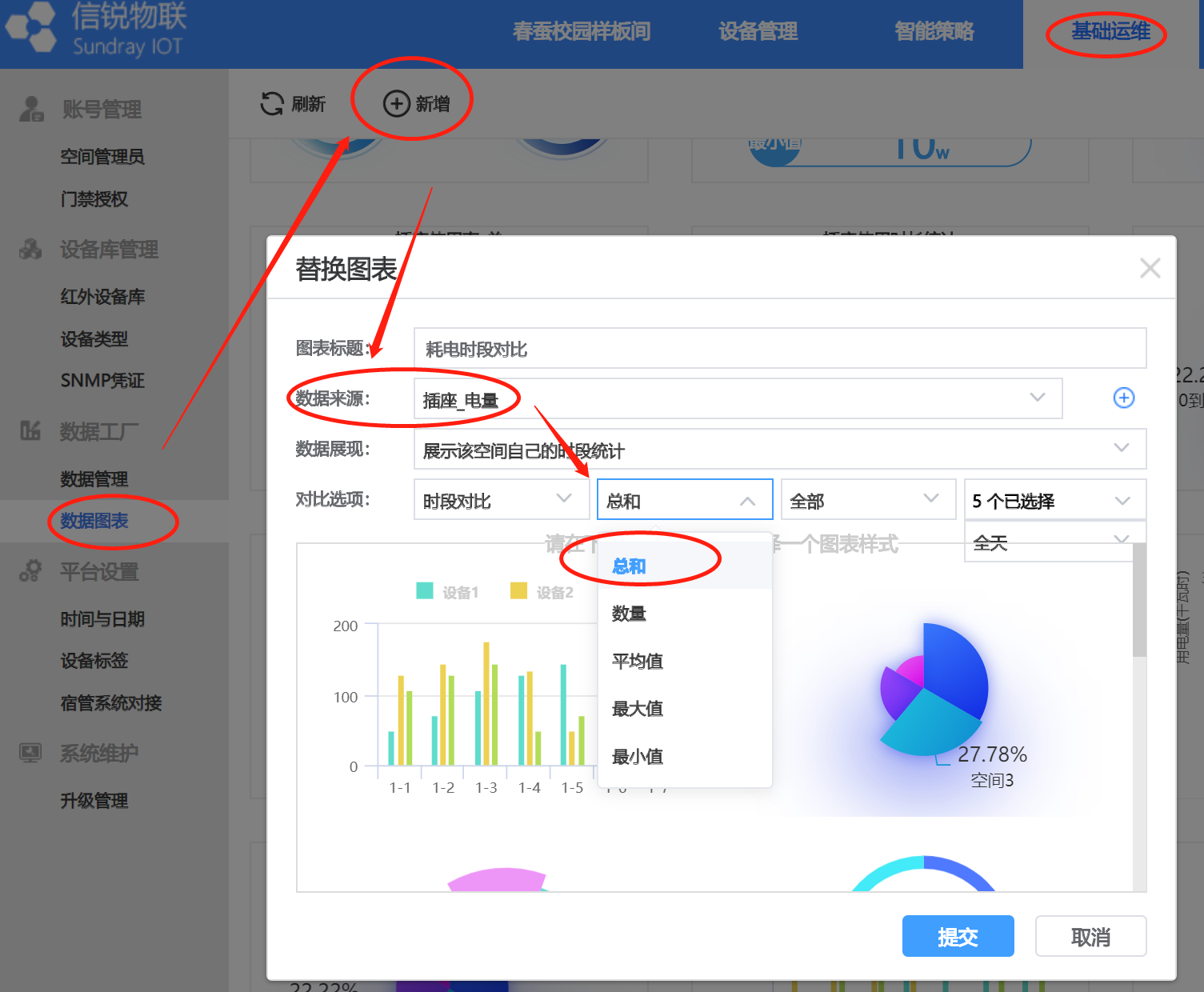更新时间:2024-08-27
1.智慧用电系统
1.1. 终端层用电分析方案(LoRa)
1.1.1. 智能插座勘选型
场景选型说明
|
实现效果
|
实现电压、电流、实时功率、实时用电量的能耗分析功能和部分安全用电分析和保护功能,终端通断电控制
|
|
适合场景
|
终端电器通断电控制场景,例如电子班牌和桌面云通断电控制开关机、终端电器能耗分析场景,例如柜式空调能耗分析和实时功率监测
|
|
产品选型1
|
10A智能插座或排插
|
|
产品名称
|
SSO-101A-L\SPS-105A-L
|
|
实现功能
|
能耗分析功能和部分安全用电分析和保护功能,终端通断电控制
|
|
产品选型2
|
16A智能插座
|
|
产品名称
|
SSO-161A-L
|
|
实现功能
|
能耗分析功能和部分安全用电分析和保护功能,终端通断电控制
|
|
注意事项
|
无
|
16A插座和10A插座的区别:
功率不同,16A插座最大负载功率最好不要超过3000W,10A插座不能超过1800W。
形态不同,16A插座和10A插座的不能通用,16A插座的插孔要比10A插孔大,通过观察对比16A插头和10A插头,16A插头的插片厚度比较厚,而且插片间的距离也是不一样的。
像电视机、机顶盒、电饭煲、冰箱、吹风机、电熨斗等插座用10A的;而空调、烤箱、电热水器等大功率电器用16A的三孔插座。

产品选型1工勘指导
1、判断空间使用10A电器的数量。
2、以空间为单位分别统计每个空间所需要的10A智能插座数量。例如每个教室有电子班牌和一体机需要控制,每个教室需要2个10A智能插座,30个教室需要60个10A智能插座。
产品选型2工勘指导
1、判断空间使用16A电器的数量。
2、以空间为单位分别统计每个空间所需要的16A智能插座数量。例如每个教室有2台空调1.5匹冷暖型空调,每个教室需要2个16A智能插座,30个教室需要60个16A智能插座。
1.1.2. LoRa智能插座安装规范
1.1.2.1.安装规范
1、暗装插座距地面不应低于30cm,普通插座,其安装高度不应低于1.3m;
2、小学教室安装高度不应低于1.8 m,明装插座距地不低于1.8 m;
3、同一室内安装的插座高低差不应大于5mm,成排安装的插座高低差不应大于2mm。
1.1.2.2.安装步骤
本产品伸入86盒内部高度为35mm,请根据实际走线情况选择86盒的深度值H,加上电线,建议购买深度为40mm的86盒。具体适配86盒尺寸规格参数如下:
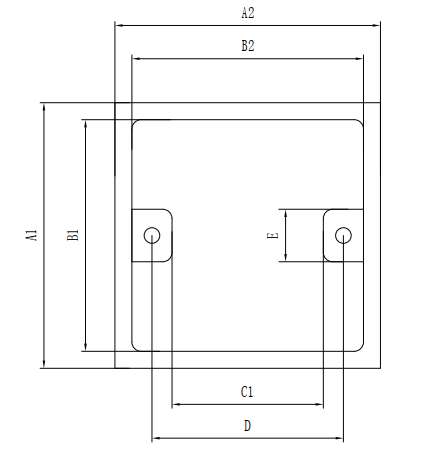
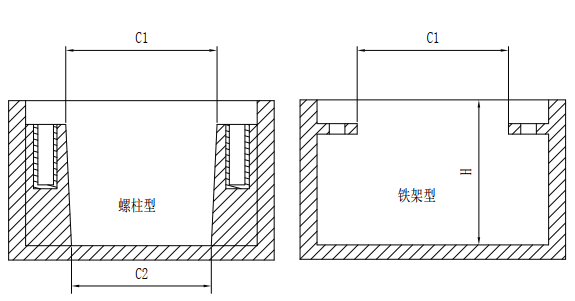

设备接线安装涉及强电,接线时需要断开强电,并且由专业电工安装!
第一步,取下面盖。
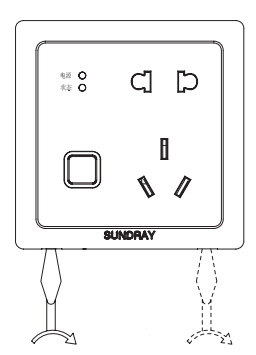
第二步,参考接线原理图,按产品后面所带指示接好线(建议剥线长度为8mm左右)。
第三步,取下附件袋里面的两个安装螺丝将产品拧紧在墙盒上。
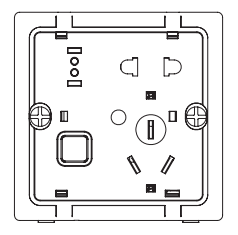
第四步,将面盖由上往下扣住,按紧面盖直至可听到面盖扣住底壳的声音,方可确保面盖牢固安装。
1.1.2.3.设备接线规范
供电:LoRa智能插座使用强电方式供电,如下接线示意图
电器接线:LoRa智能插座电器接线如下接线示意图
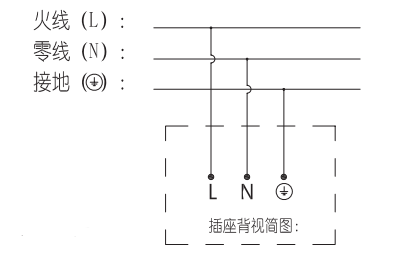
信号传输:LoRa智能插座使用LoRa无线协议传输信号,无需布线与接线。
1.1.2.4.注意事项
1、固定后壳组件,固定于 86 盒上的螺丝拧紧时注意控制扭力,以免将后壳压变形;
2、产品外形为塑料,需避免与尖锐物体接触,以免划伤表面影响产品外观。
1.1.3. LoRa智能插座上线指导
1)在【平台管理】-【传感器库】中,输入“智能插座”或设备型号,找到要激活的设备类型,排插也是用“智能插座”对应自己设备型号的,检索到设备后点击“添加”。
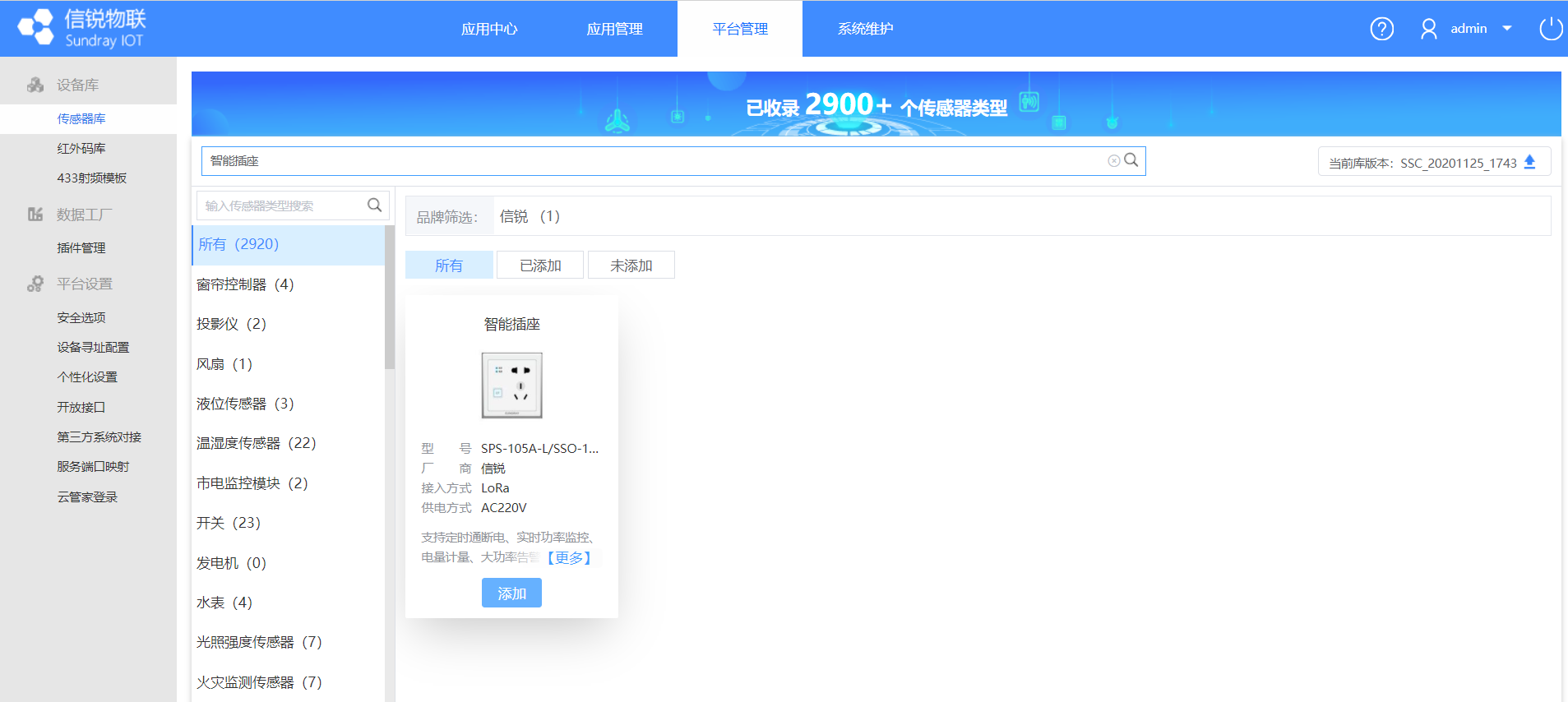
2)登陆物联网初始页面,在【应用中心】找到已经创建好的春蚕校园应用,点击进入应用。
3)点击【设备管理】-【终端接入】,在右侧设备栏中找到设备类型,点击智能插座。
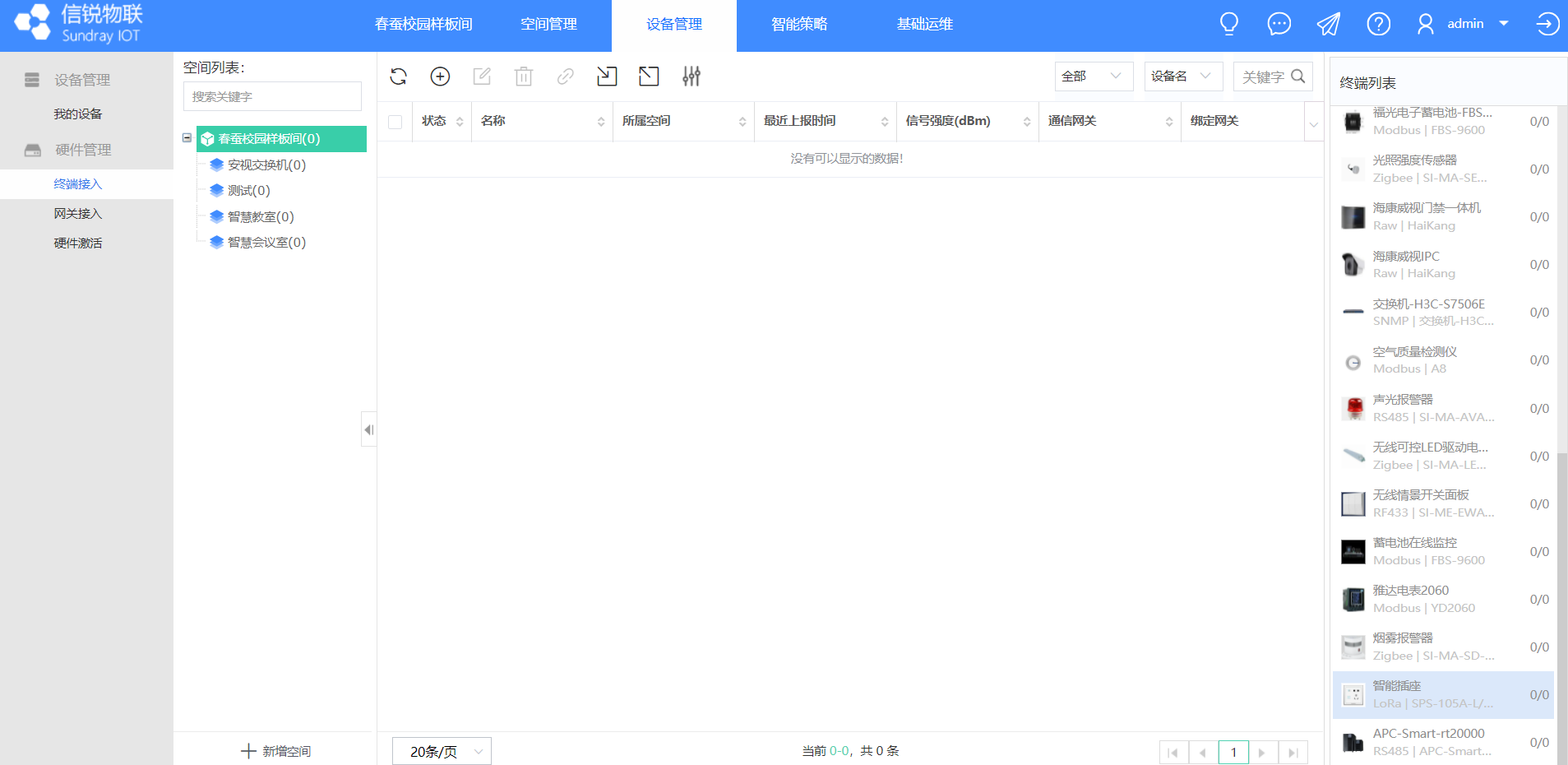
4)点击“新增”按钮,在框中输入设备SN和KEY,输入设备名称以及选择需要激活到的所属空间,点击提交。注:此处的SN和KEY在插座/排插上可以找到,同型号的设备可以通过后面“+”批量增加,在施工安装前需要提前收集好信息;支持通过文件批量导入,点击导入按钮下载示例模板。
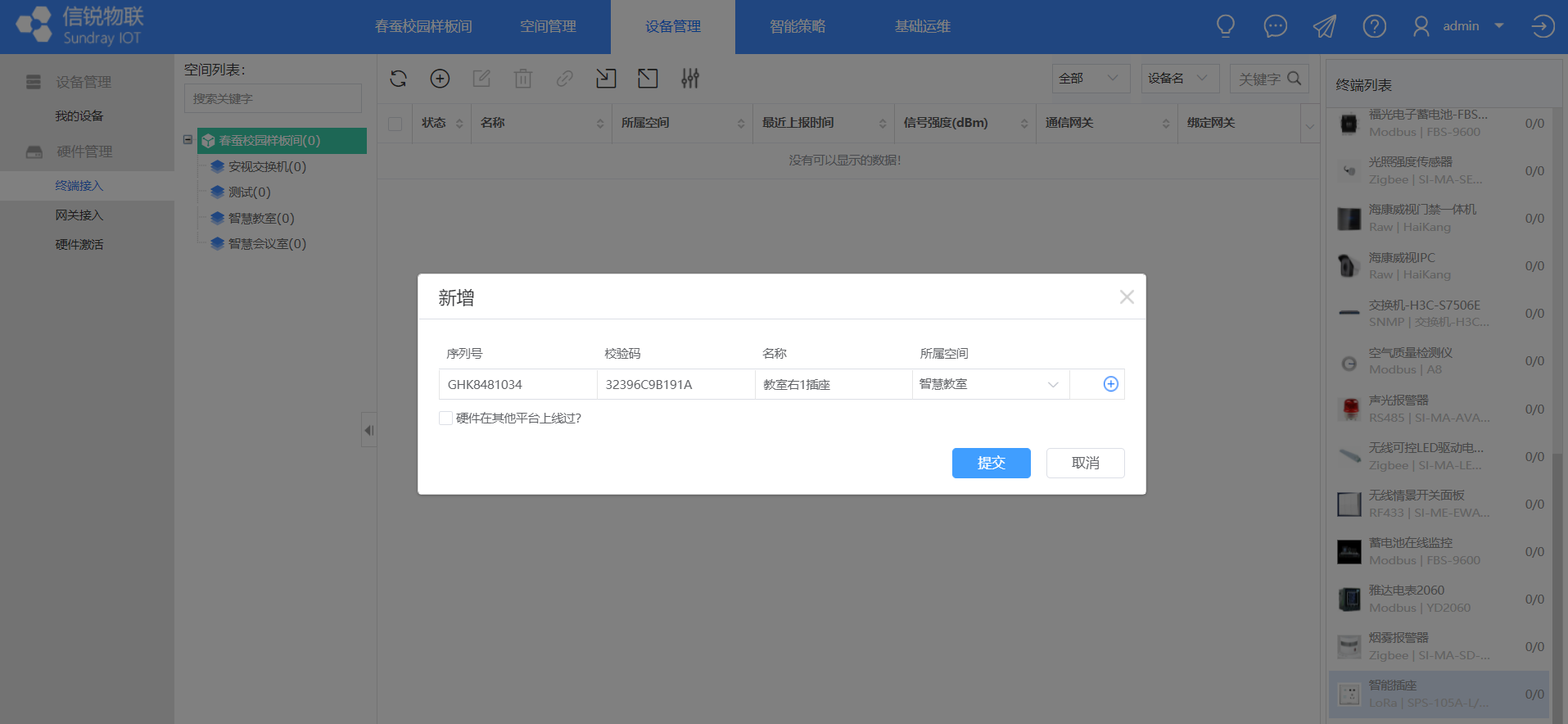
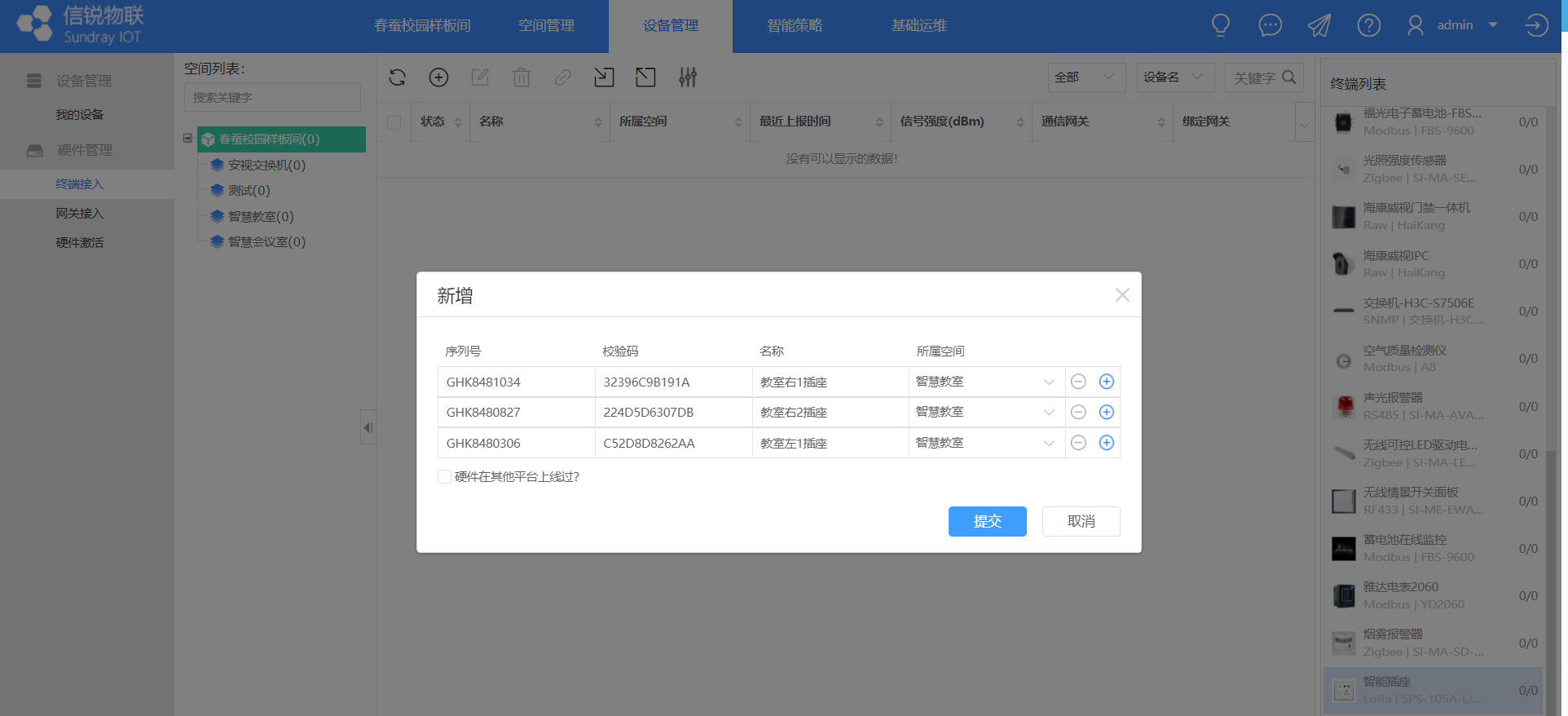
5)激活后,等待设备主动上报加入消息或重置操作触发上报,然后等待一段时间才能在线,如果一段时间后还是无法上线,可以在后面的向下三角尖中勾选“日志”选项,点击即可查看设备日志情况。注:若日志中提示“钓鱼验证错误”可联系4008783389协助处理上线问题。
智能插座/排插本地重置操作步骤:
(1)长按插座按键15-20秒,滴声3响插座恢复出厂设置。
(2)排插长按侧面reset键15秒,响3声恢复出厂设置。
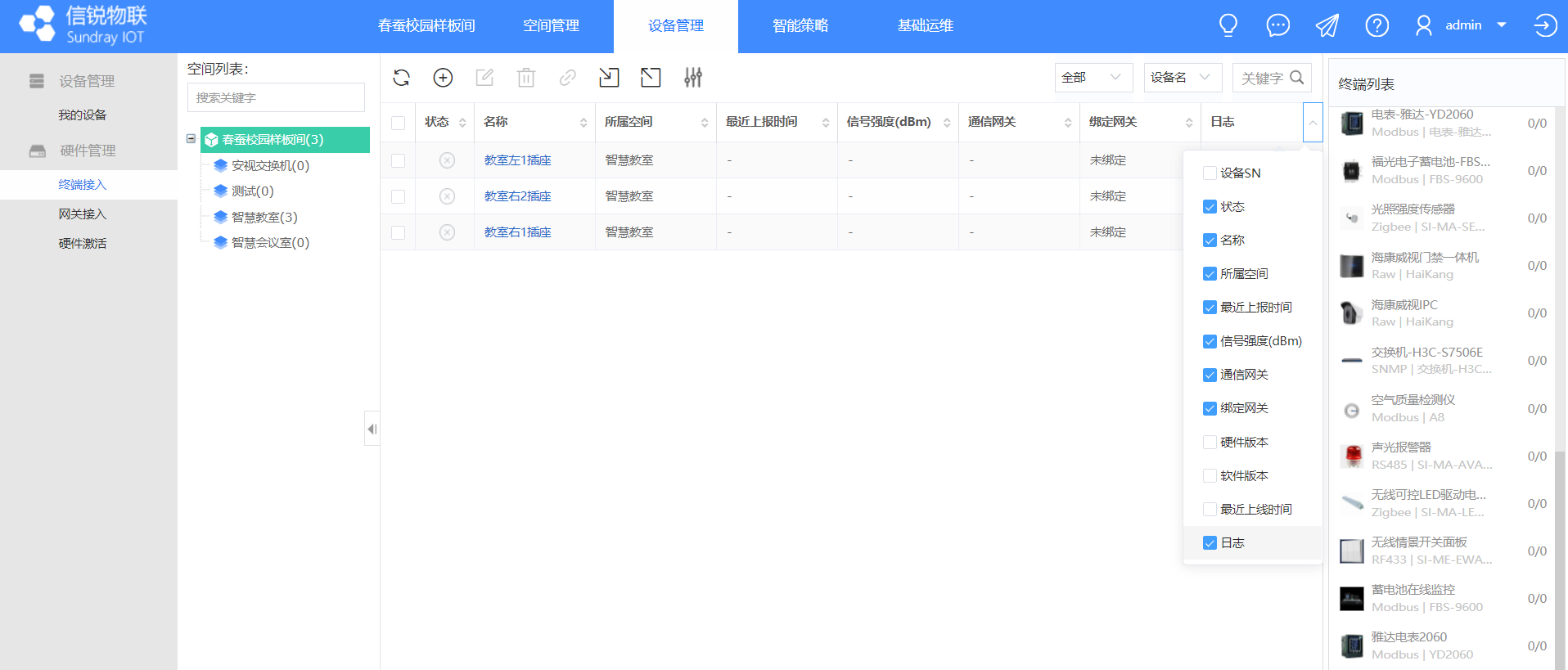
6)设备上线后,需要在【基础运维】-【设备类型】中,点击新增,新增自定义类型设备。
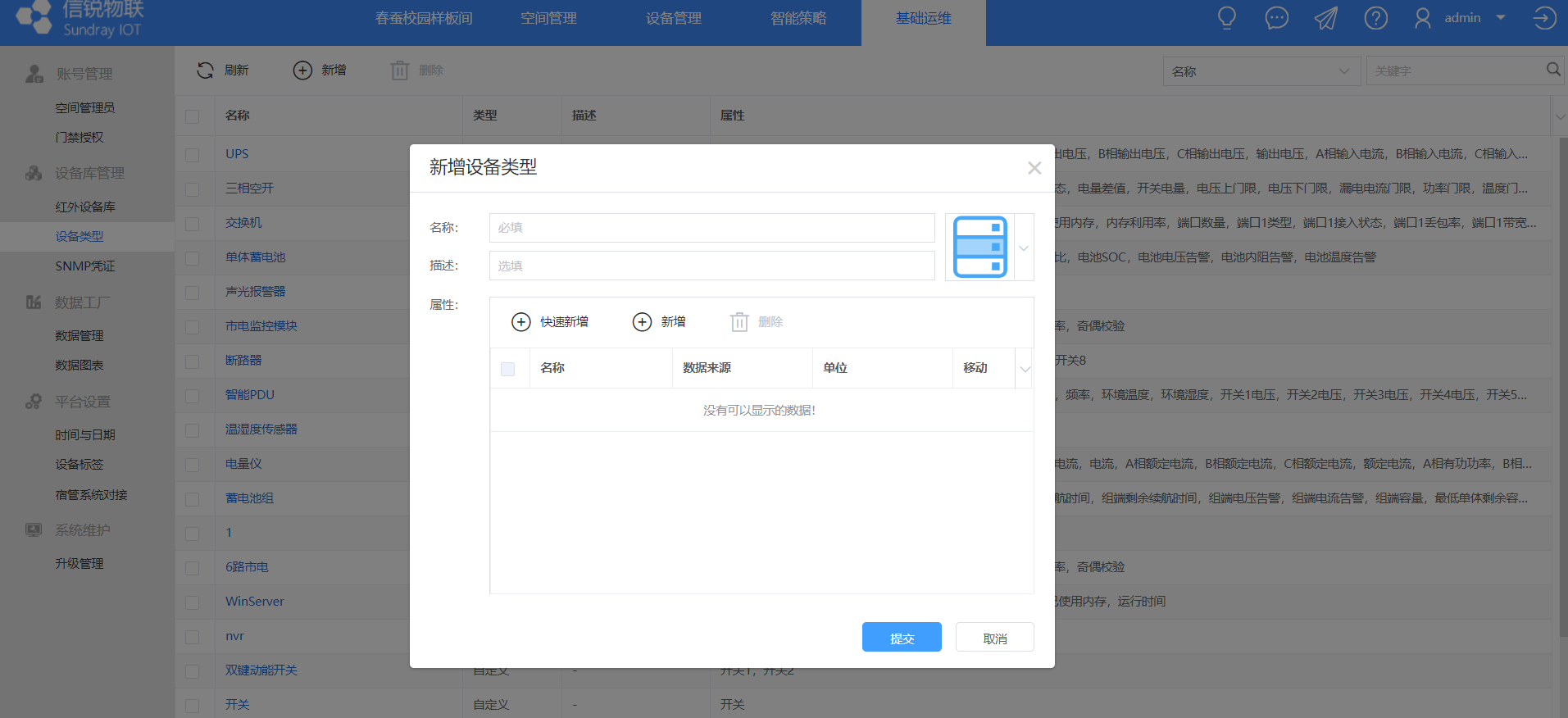
7)设备类型名称自定义,点击“快速新增”后,找到对应的硬件设备类型,提交快速新增,完成提交设备类型。
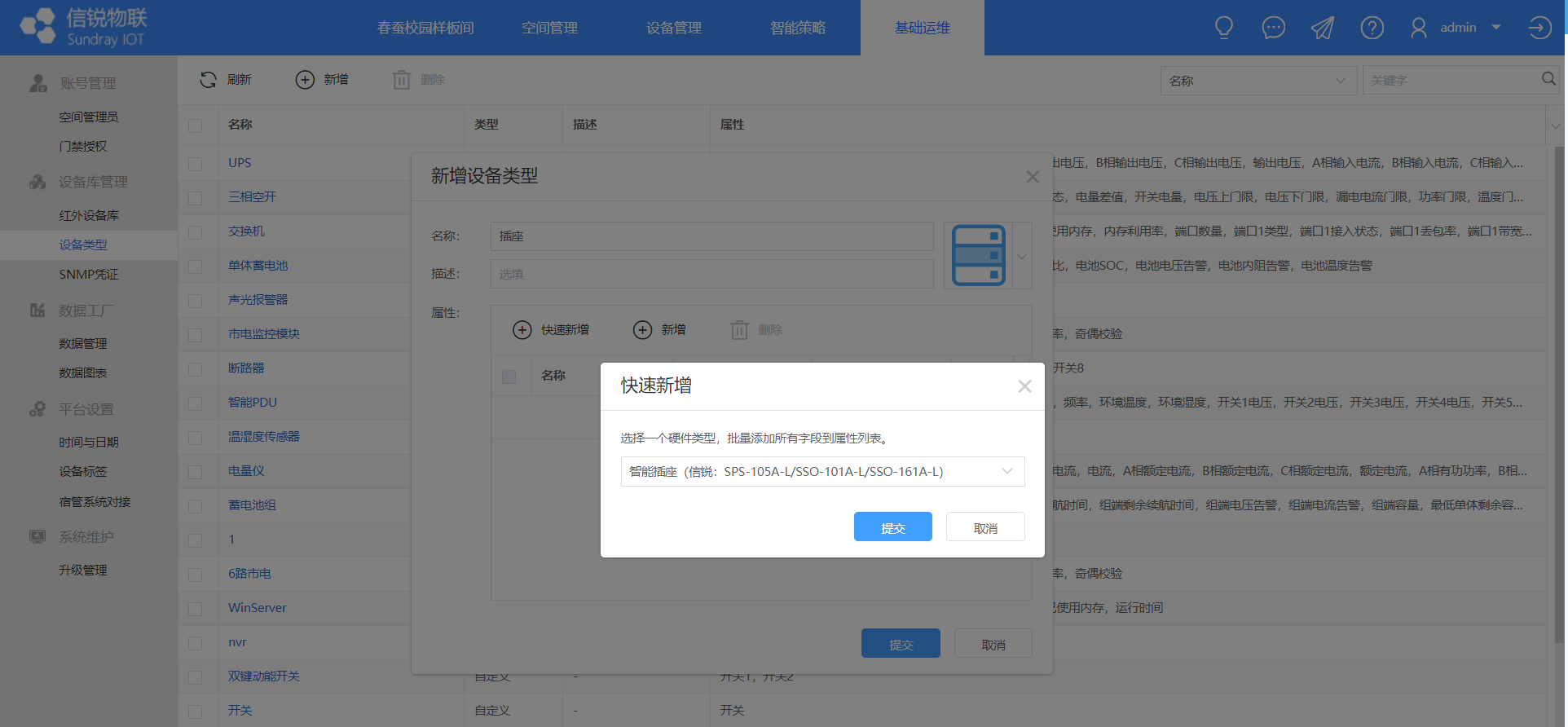
8)新增设备类型后,在【设备管理】-【我的设备】,找到之前新增的设备类型。点击新增按钮,设备名称按需定义,在“选择硬件”中找到对应的设备类型,并勾选设备SN关联物理设备,选择完毕后点击提交完成设备添加。
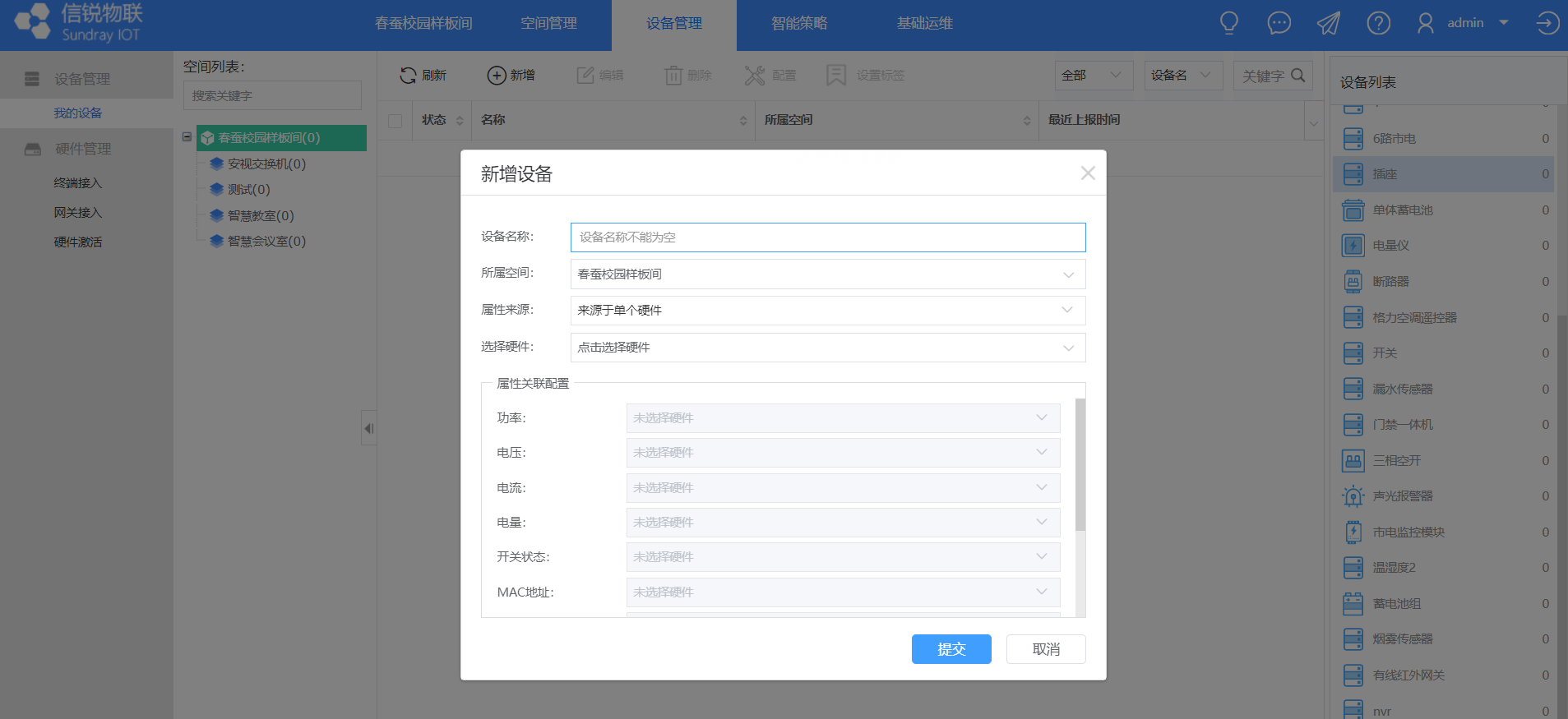
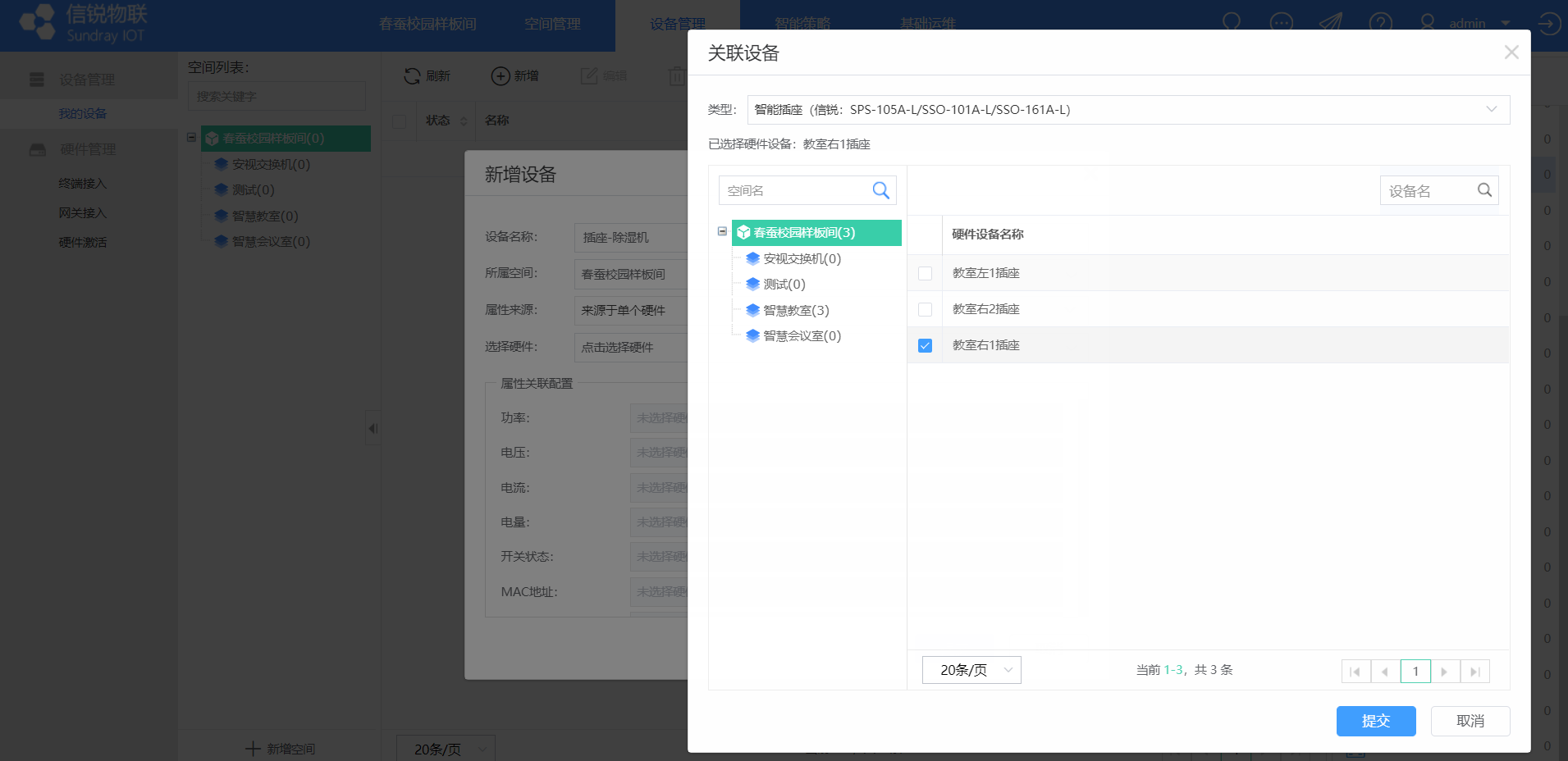
支持批量新增,分别有2种方式,通过页面批量新增或者文件导入方式。
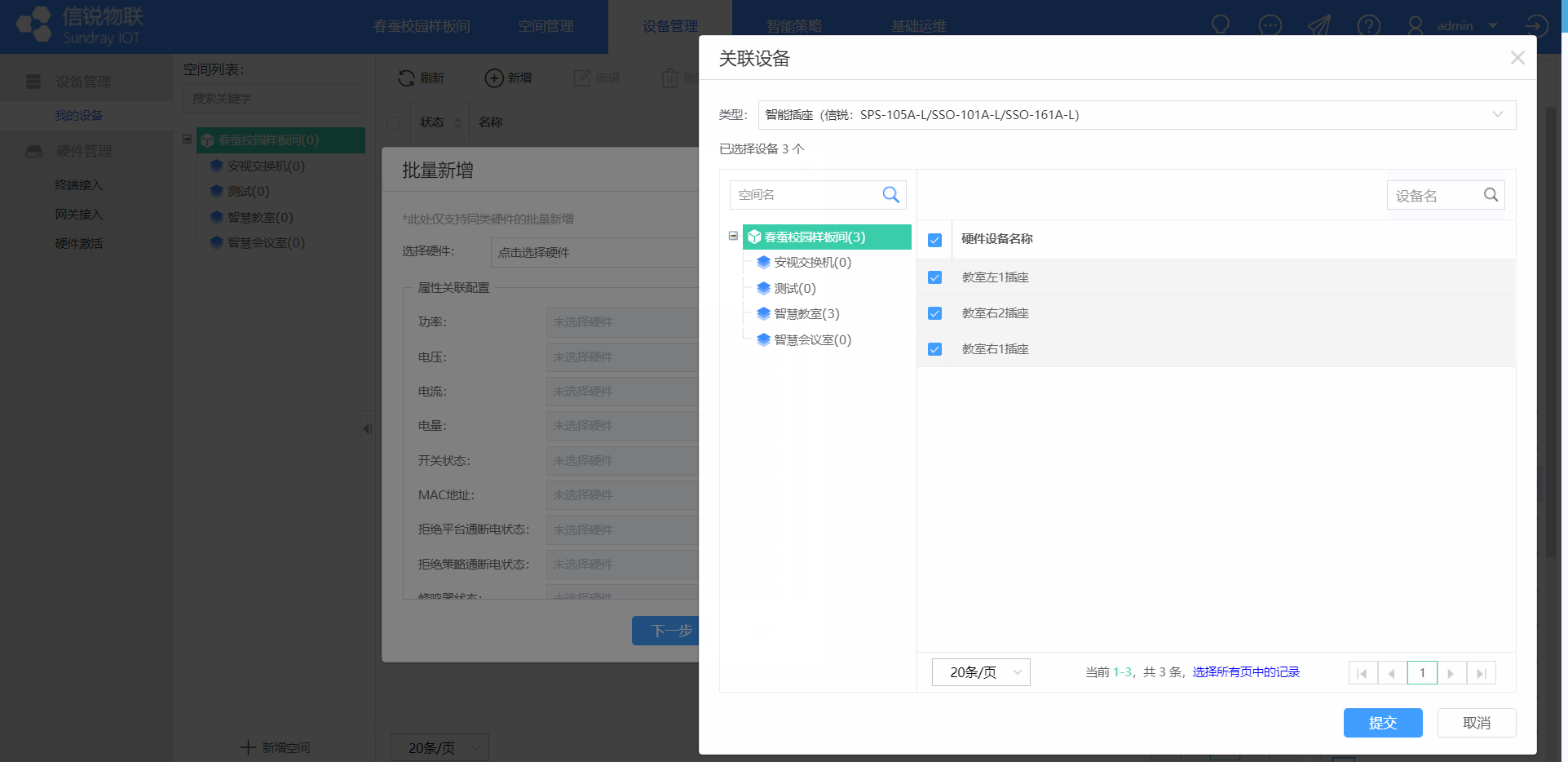
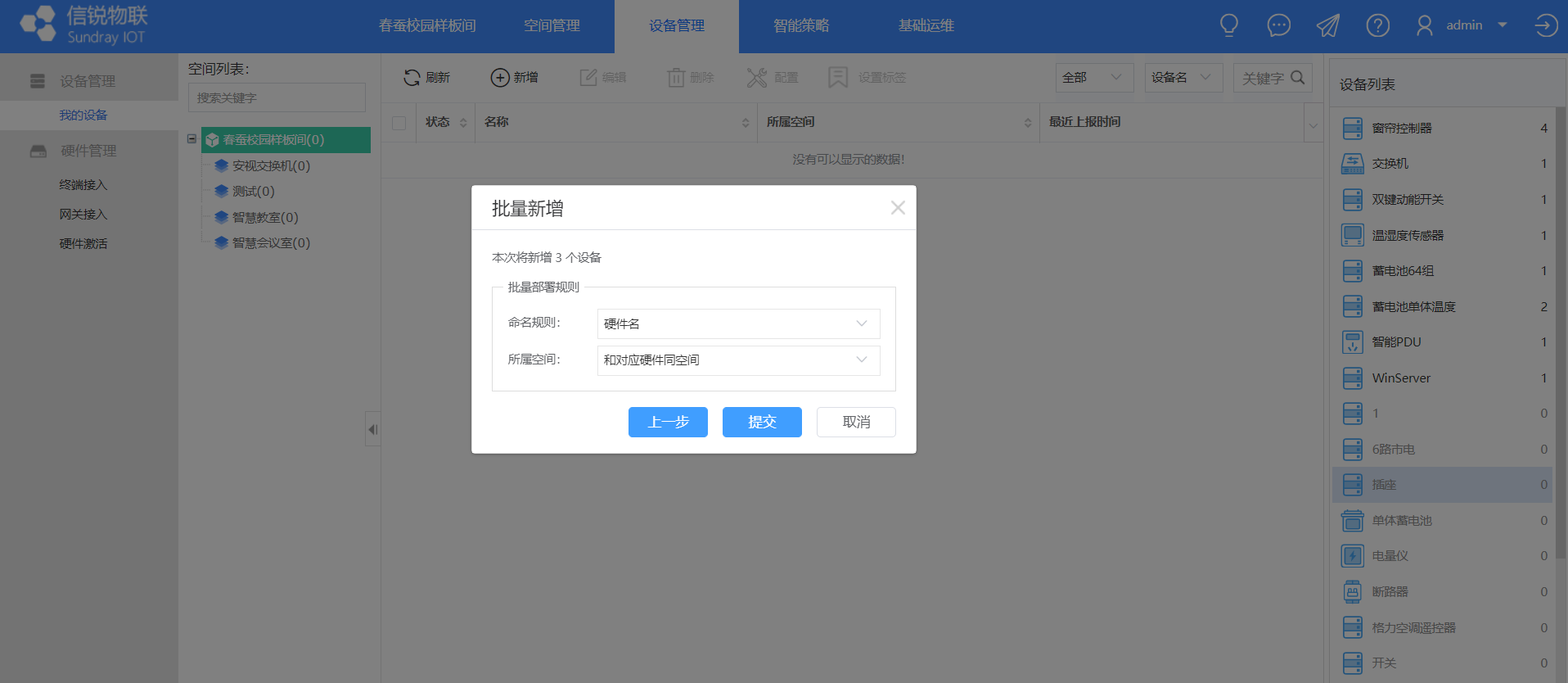
9)设备添加完成后,即可查看当前插座/排插状态和进行远程控制。
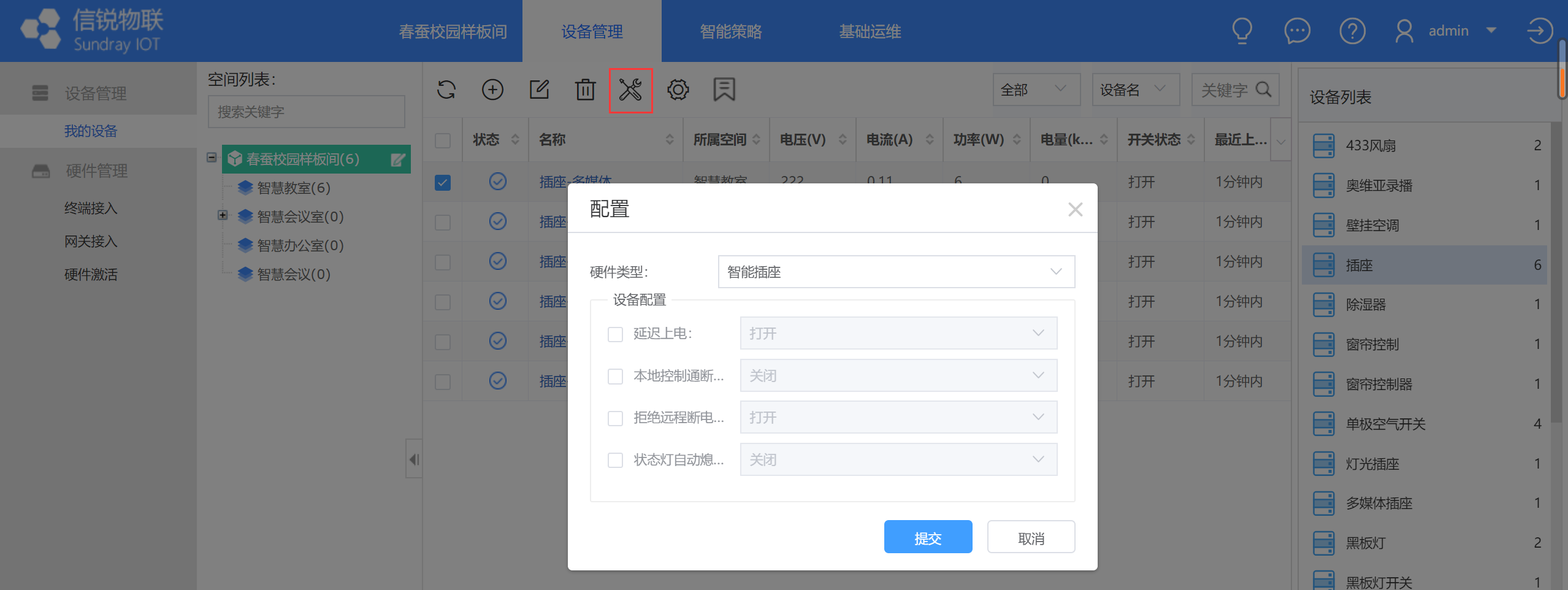
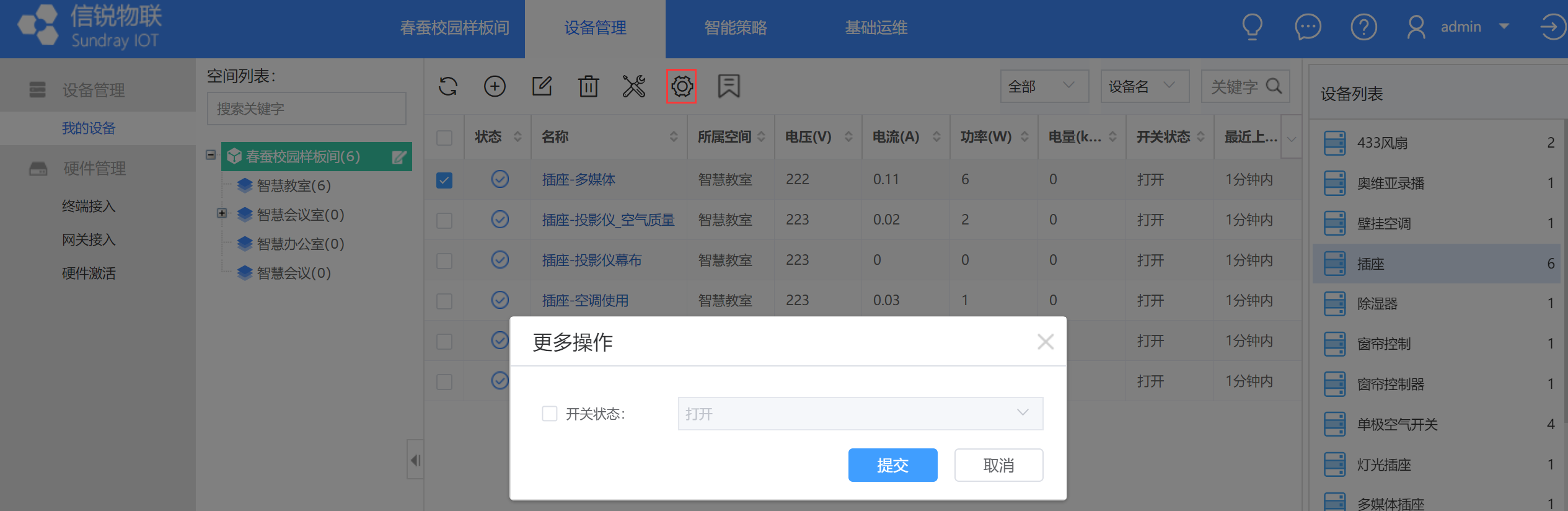
1.2. 线路层用电分析方案(LoRa)
1.2.1. 智能空开工勘选型
场景选型说明
|
实现效果
|
安全用电功能,实现从线路用电智能保护到线路安全用电智能告警和智能线路分析系统的全面安全用电系统;
能耗分析功能,实现基于 时间、空间、用电类型的全场景能耗分析报表 ,协助客户分析能耗使用状况和分析能耗浪费去向 ,输出节能指导建议
|
|
适合场景
|
普教、高校、政府大楼等需要实现安全用电保护和分析的场景
高校后勤、政府大楼、央企国企等需要实现能耗分析的场景
|
|
产品选型
|
智能空开根据实际空开规格选型
|
|
产品名称
|
SI-MCB-ACC-PWR-25+SI-MCB-A5+SI-EWA-MCBC-M0-L
|
|
实现功能
|
能耗分析功能和安全用电分析和保护线路功能
|
|
注意事项
|
一排10个空开以内1个电源模块1个通讯模块(备注:如果要做准确的能耗分析则线路必须采用AAABBBCCC的不详方法,并且每相电第一个空开得采用2P空开的方案,确保能耗分析的电压精准)
|
工勘指导
1、先找客户要电气图纸,那么能省一半工作量。现场工勘时对需要替换的配电箱拍照,并且用表格记录每个电箱的产品型号,(同一型号只需要写一行,后面带上数量即可)。
2、尽量严格匹配旧改的空开参数,选择接近的规格型号,能不能换用小的换成更大的需要再参考导线截面大小和能承受的电流。线路计算电流、空开额定电流、导线允许载流量之间的配接关系:

如以下案例当中,4路照明回路使用的1P 16A的空开,使用的2根2.5平的铜线,所以需要导线允许载流量是20A,可以换成我司的20A空开。而2路单相插座使用的2P 16A带漏保的空开,使用的3根2.5平的铜线,所以需要导线允许载流量是20A,但我司2P带漏保的空开只有32A及以上的型号,失去对线路的保护作用。所以不能替换(除非客户愿意把2.5平的线换成4平的线)。
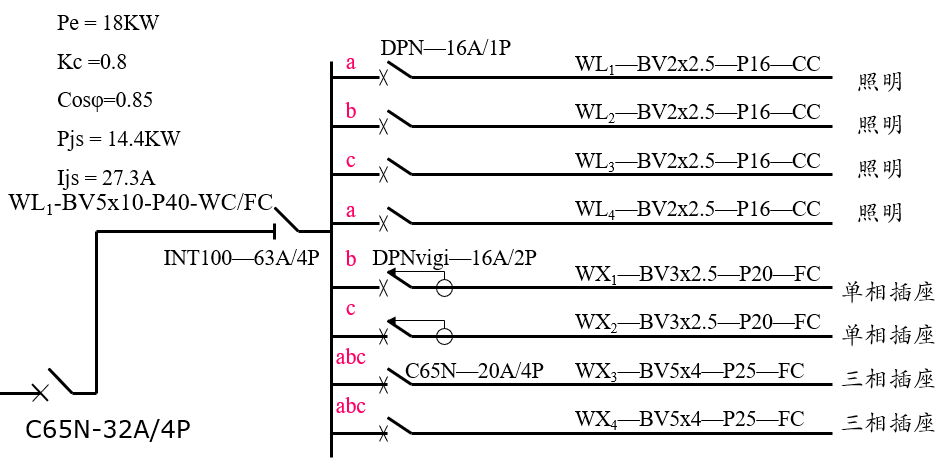
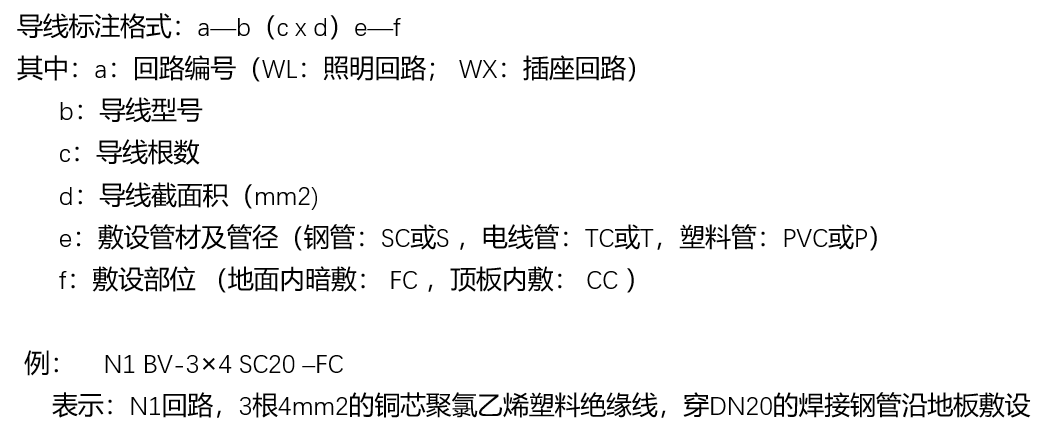
a)20A空开至少要2.5平的导线截面
b)32A空开至少要4平的导线截面
c)63A空开至少要10平的导线截面
d)80A空开至少要16平的导线截面
3、如果配电箱里全部都是1P空开或1个3P空开,剩余都是1P空开,为了能对每个空开回路进行精细化电量统计,每相需要有个2P空开,要么每相新增2P空开,这样最保险,但需要额外增加3个2P的空开。也可以用替换的方式,但需要注意每个电箱的每个回路零线是分开的。
4、电源模块是的,1带10最多,每排都要配电源模块和LoRa通讯模块
5、智能空开相对传统空开安装占位大,替换时需要考虑替换后是否能放入原来的电箱
6、需要分析线路结构,需要用螺丝刀拧打开空开箱,查看每个空开的用途,及是否有公共照明、线路大小等
注意事项
1、智能空开相对传统空开每P多0.5P占位,并且多了电源模组和通讯模组共3P占位替换时需要考虑替换后是否能放入原来的电箱。
2、带漏保需要严格替换,说明:如何判断是否带漏保,旧改中空开上如果带了这个参数 IΔn=30mA t<0.1,是带漏保的,图纸中如果是这种符号说明是带漏保的。

1.2.2. 智能空开安装规范
1.2.2.1. 安装规范
1、空开必须安装在配电箱内,配电箱应安装在安全、干燥、易操作的场所。配电箱安装时,如无设计要求,则一般暗装为底边距地1.5米,照明配电板底边距地不小于1.8m。
2、并列安装的配电箱、盘距地高度要一致,同一场所安装的配电箱、盘允许偏差不大于5mm。
1.2.2.2. 安装步骤
设备接线安装涉及强电,接线时需要断开强电,并且由专业电工安装!
第一步,安装组合,按图示模块顺序组合安装,每个模块之间使用6PIN数据排针连接。空开电源模块在最左边,最右边为空开通讯模块,中间依次排放空开模块,两两模块之间都用排针连接,模块间夹紧间隙不能过大否则容易烧坏电机。

第二步,依照实际配电管理和线路铺设设计要求以及配电箱箱体的规格安装和连接线路。
1.2.2.3. 接线规范
供电:空开使用强电方式供电,如下接线示意图
电器接线:空开接线如下接线示意图
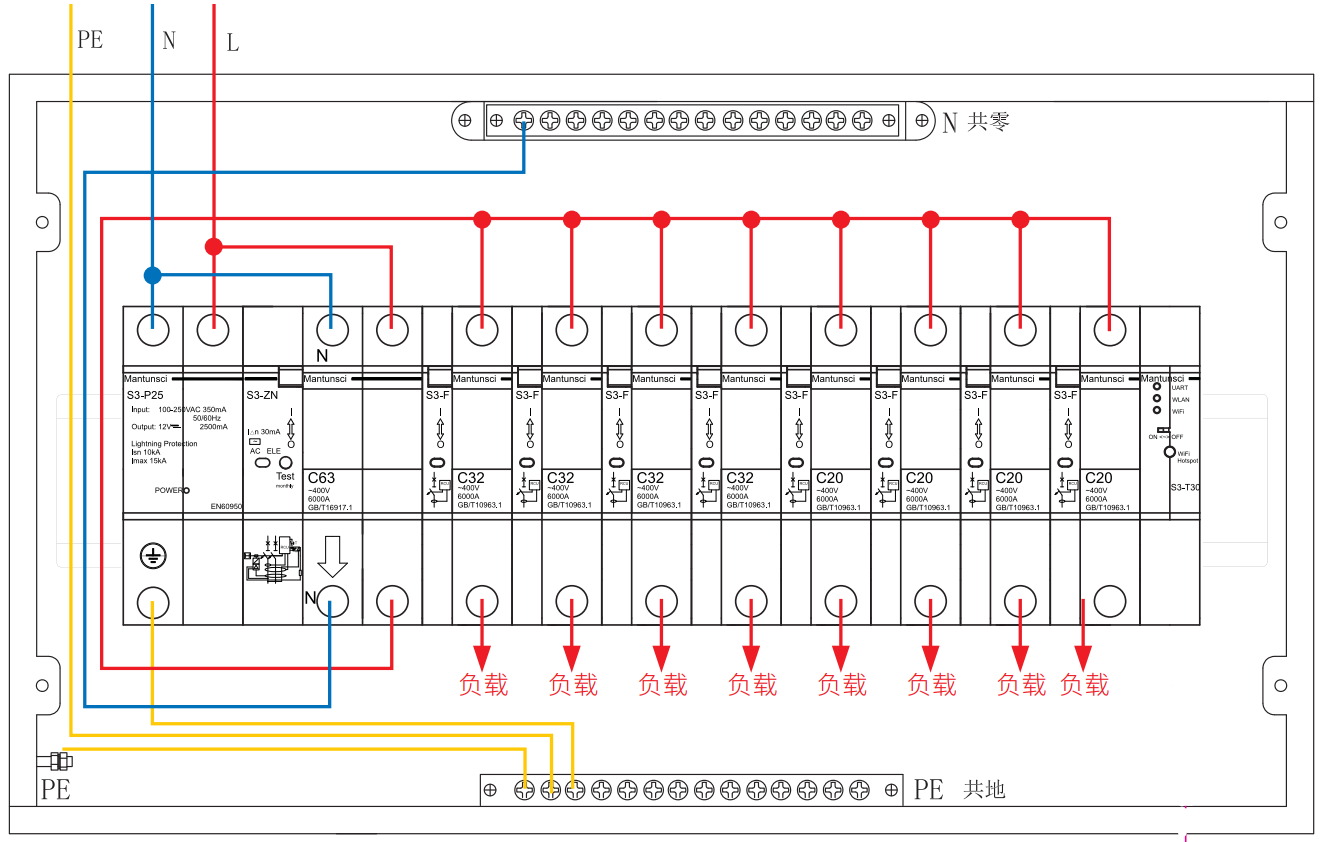
信号传输:空开使用LoRa无线协议传输信号,无需布线与接线。
1.2.2.4. 注意事项
1、智能空开相对传统空开每P多0.5P占位,并且多了电源模组和通讯模组共3P占位,替换时需要考虑替换后是否能放入原来的电箱。
2、智能空开多排安装时,每个电源模组和通讯模组最大只能接入10个空开,每排需要配置空开电源模块和空开通讯模块。
1.2.3. 智能空开上线指导
1)在【平台管理】-【传感器库】中,输入“空气开关”,找到要激活的设备类型,检索到设备后点击“添加”。
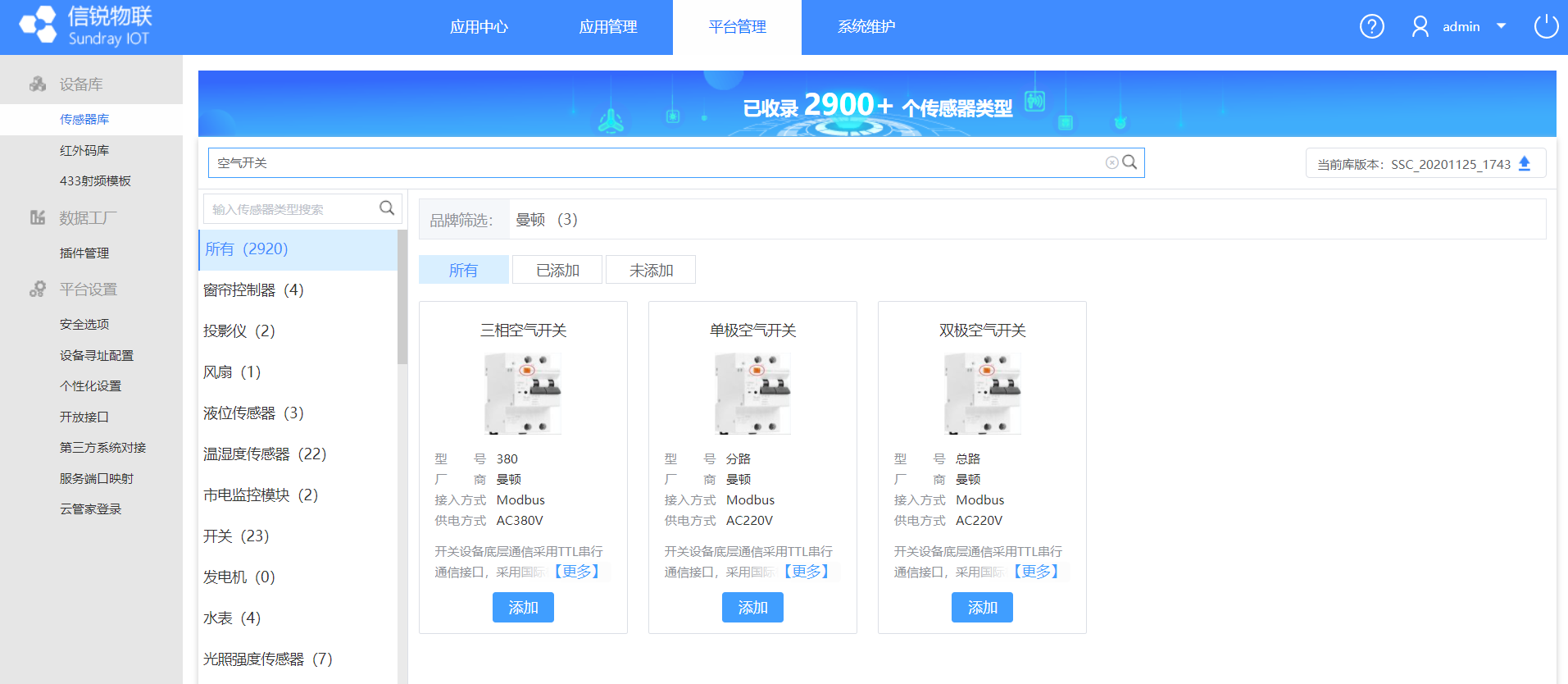
2)登陆物联网初始页面,在【应用中心】找到已经创建好的春蚕校园应用,点击进入应用。
3)点击【设备管理】-【网关接入】,在右侧设备栏中找到设备类型,点击导轨式微型断路器控制器,也就是智能空气开关通信模组。
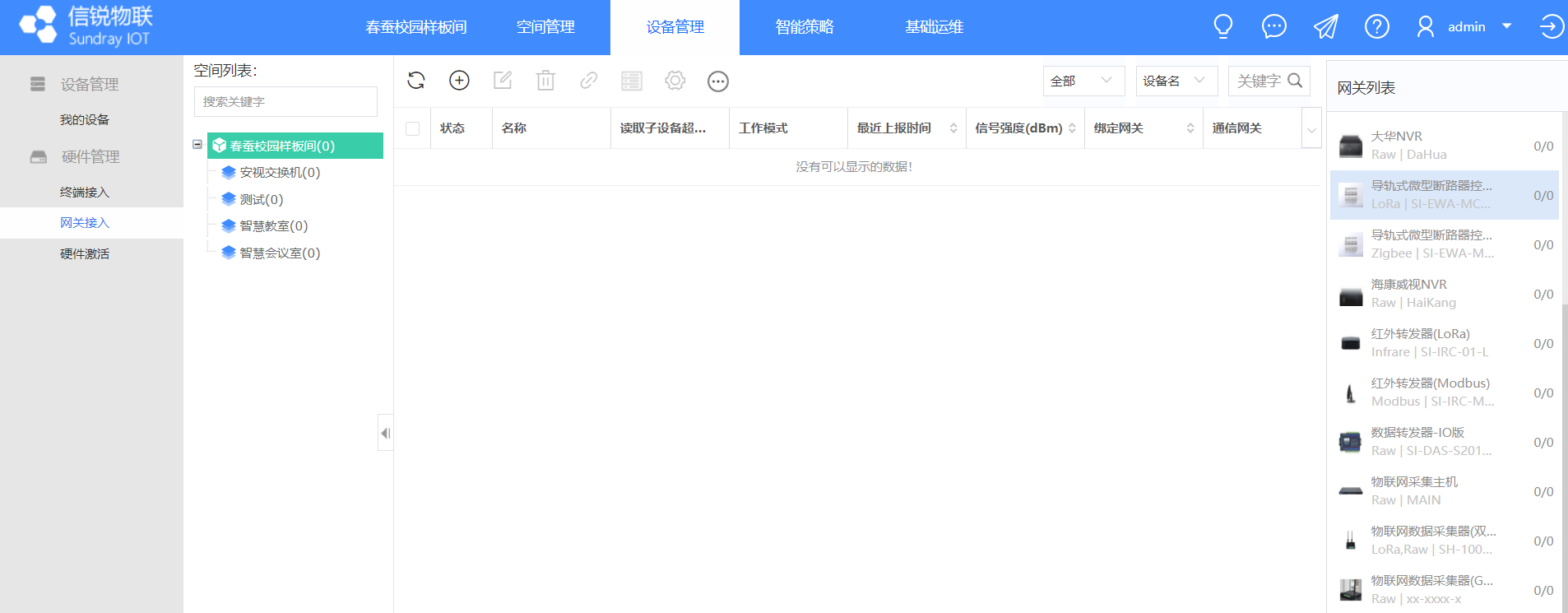
4)点击“新增”按钮,在框中输入设备SN和KEY,输入设备名称以及选择需要激活到的所属空间,点击提交。注:此处的SN和KEY在模组上可以找到,在施工安装前需要提前收集好信息。
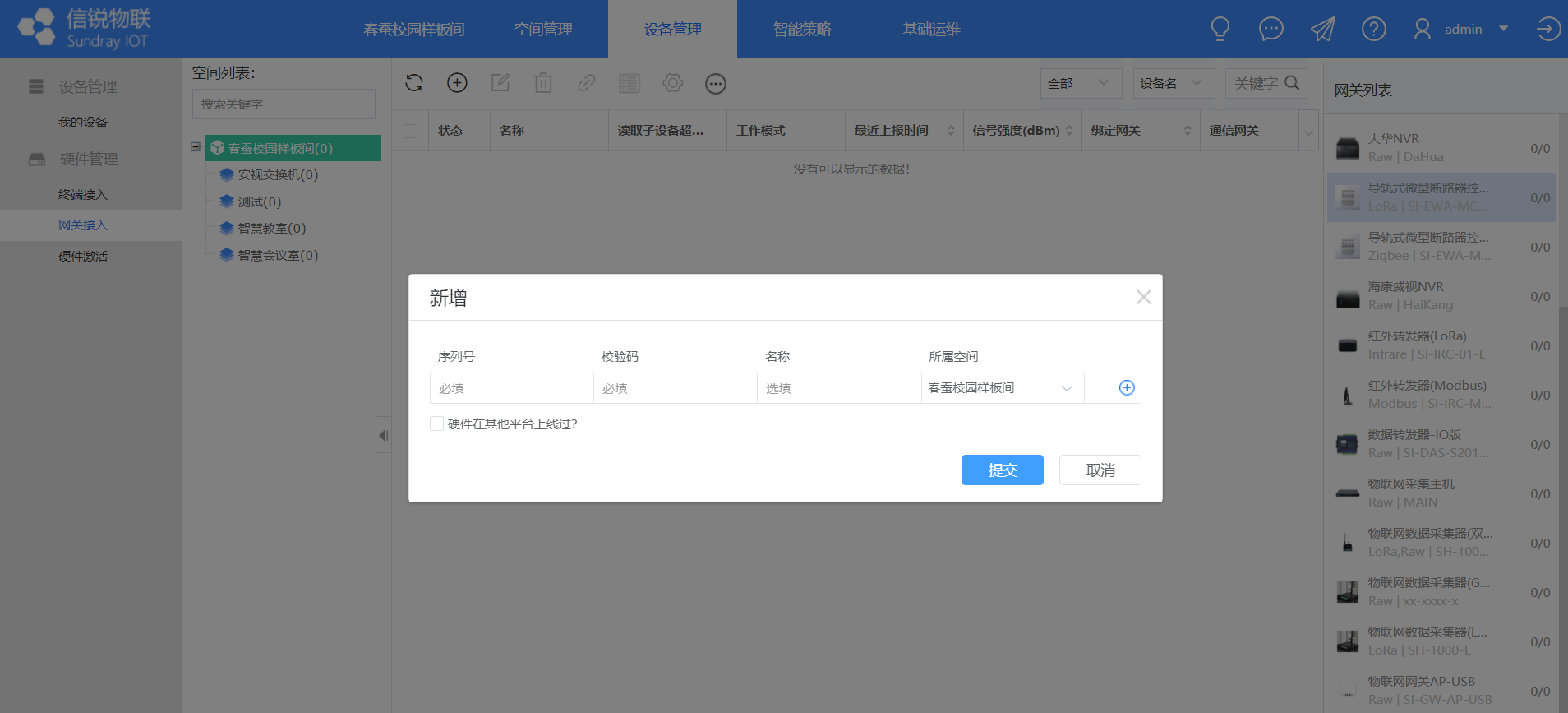
5)激活通信模组后,等待一个上报周期通信模组会显示在线,如果无法上线,可以在后面的向下三角尖中勾选“日志”选项,点击即可查看设备日志情况。注:若日志中提示“钓鱼验证错误”可联系4008783389协助处理上线问题。
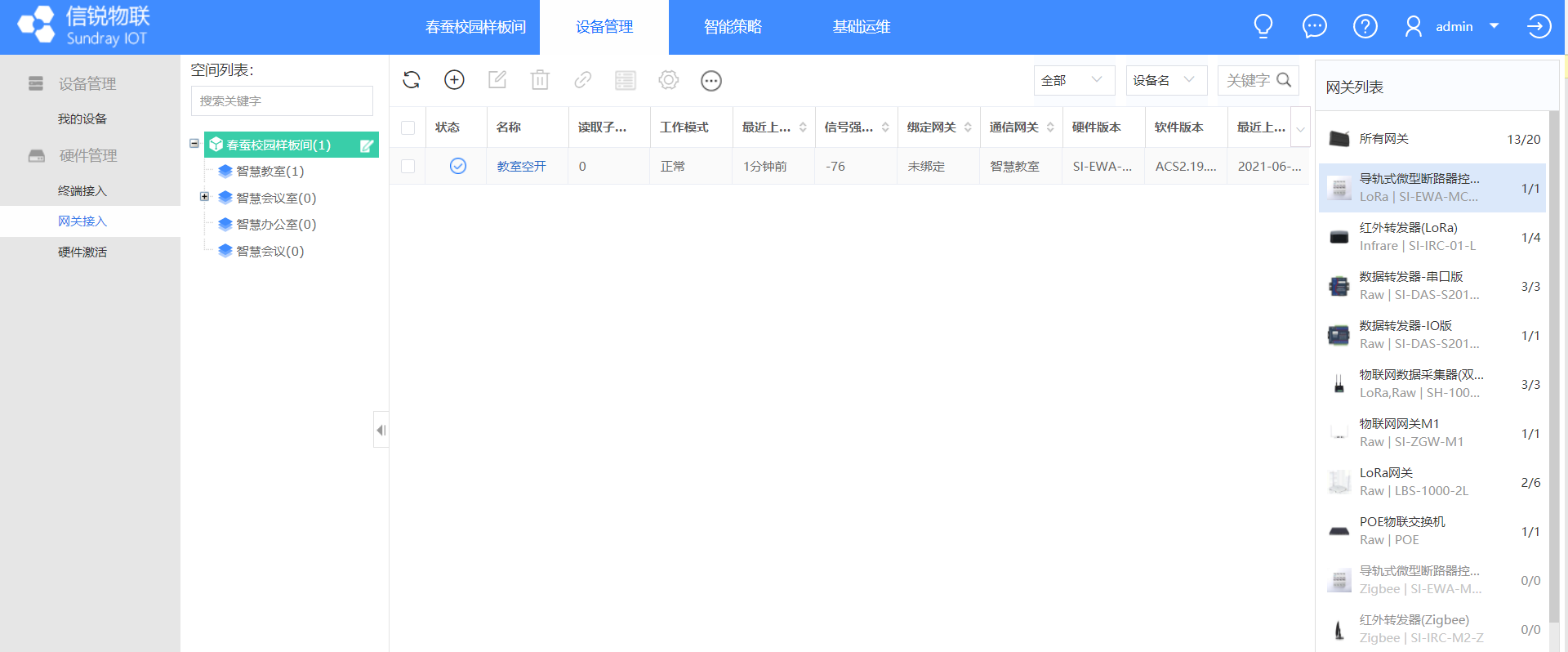
6)上线智能空开,需要本地对空开进行设址和校验地址操作,成功设址及校验地址没问题,等待一个上报周期,终端接入会自动识别出不同规格的智能空开并且是在线状态。
空开本地设址和校验地址操作步骤:
(1)自动设址与手动设址(注意:自动设址时所有在接空开必须都处于分闸状态):
设址时无论导轨式微型断路器控制器是否在维护模式都可以设址。
<1>自动设址:
第一步:按动每个空开的橙色灯按键,黑色电闸跳下,手动分闸。
第二步:长按导轨式微型断路器控制器的“设置”键 5 秒,待导轨式微型断路器控制器“按键”灯闪烁,进入设址模式,此时松开“设置”键,等待一会,观察所有串接的空气开关的橙色按键灯都变为常亮状态。
第三步:按顺序左起向右依次短按空开的橙色指示灯按键,每个短按1次进行设址,每个短按后,橙色指示灯熄灭,设址完成。(如果导轨式微型断路器控制器“按键”灯还是闪烁,长按导轨式微型断路器控制器的“设置”键 5 秒,灯熄灭退出设址模式)
<2>手动设址:
长按空开按键灯 14 秒,空开按键灯进入长亮状态,此时短按空开按键灯几次从机地址为几, 再次长按空开按键灯 14 秒,按键灯熄灭手动。
(2)校验地址(注意:校验地址时所有在接空开必须都处于合闸状态):
校验地址时无论导轨式微型断路器控制器是否在维护模式都可以校验。
第一步:将设址完成的所有串接空开短按空开按键灯手动合闸。
第二步:长按导轨式微型断路器控制器的“设置”键 10 -15秒,观察导轨式微型断路器控制器的按键灯的状态,当按键灯由熄灭到快闪再到长亮时松开“设置”键,10 秒内再连续短按设置键三次, 此时校验地址正式开始。
现象:所有串接空开从左到右依次分闸,从左到右再依次合闸,此过程中导轨式微型断路器控制器的按键灯一直处于长亮状态,结束后按键灯熄灭导轨式微型断路器控制器重启。 (重启的标志为导轨式微型断路器控制器的远程灯、电源灯会熄灭且快速亮起) 校验地址完成。
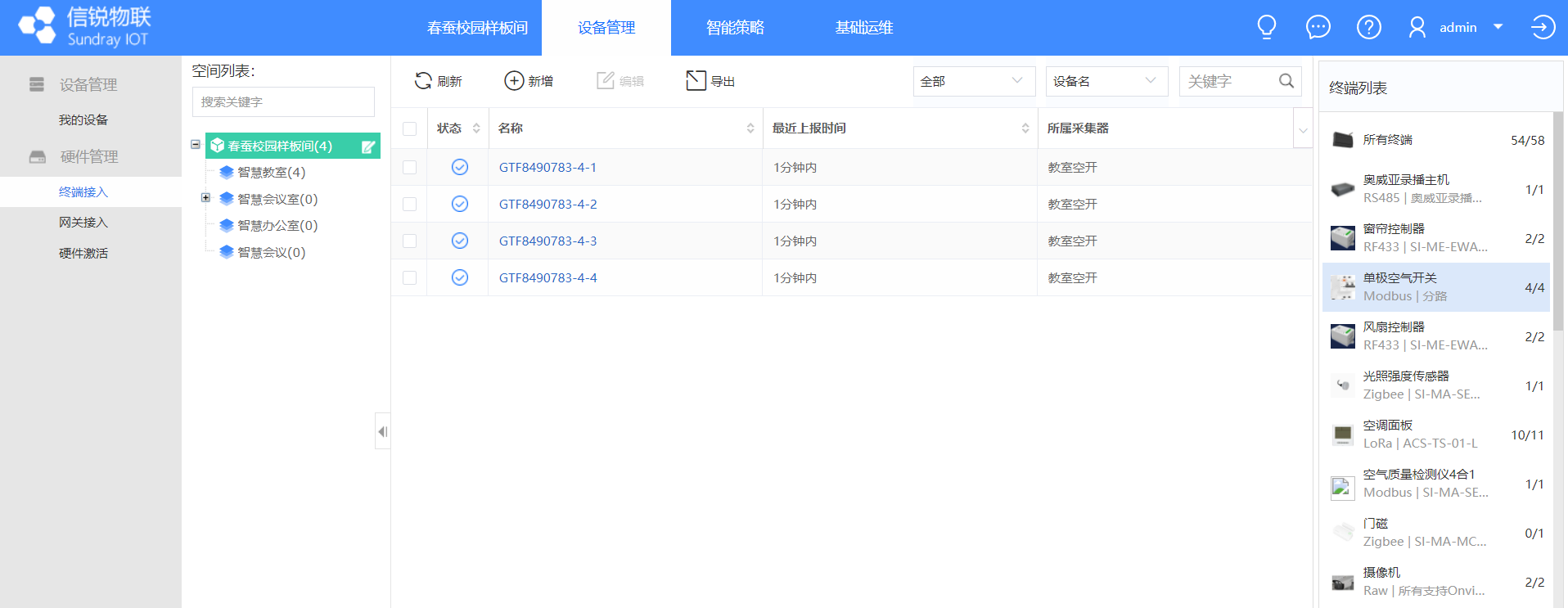
7)创建虚拟设备类型,在【基础运维】-【设备类型】中,点击新增,新增自定义类型设备。设备类型名称自定义,点击“快速新增”后,找到对应的硬件设备类型,提交快速新增,完成提交设备类型。
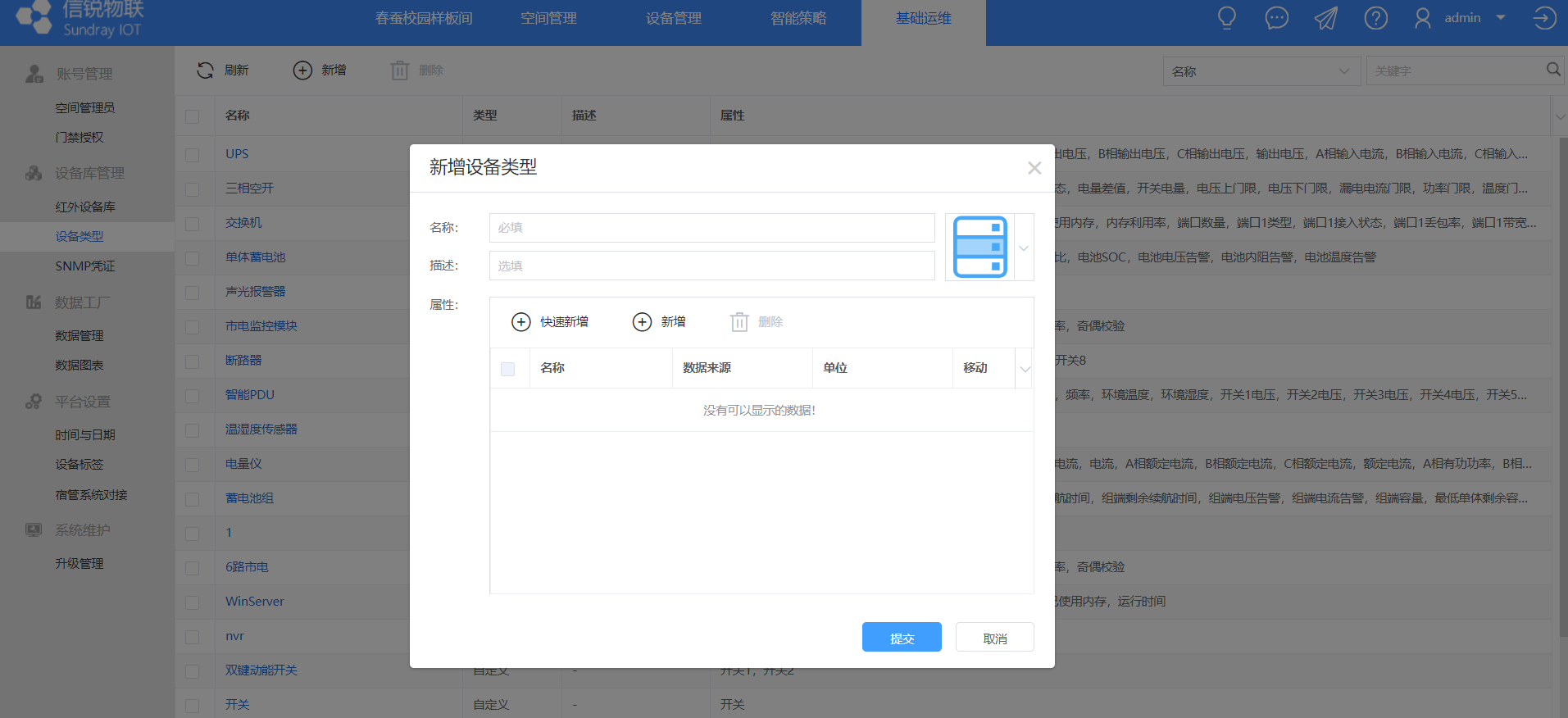
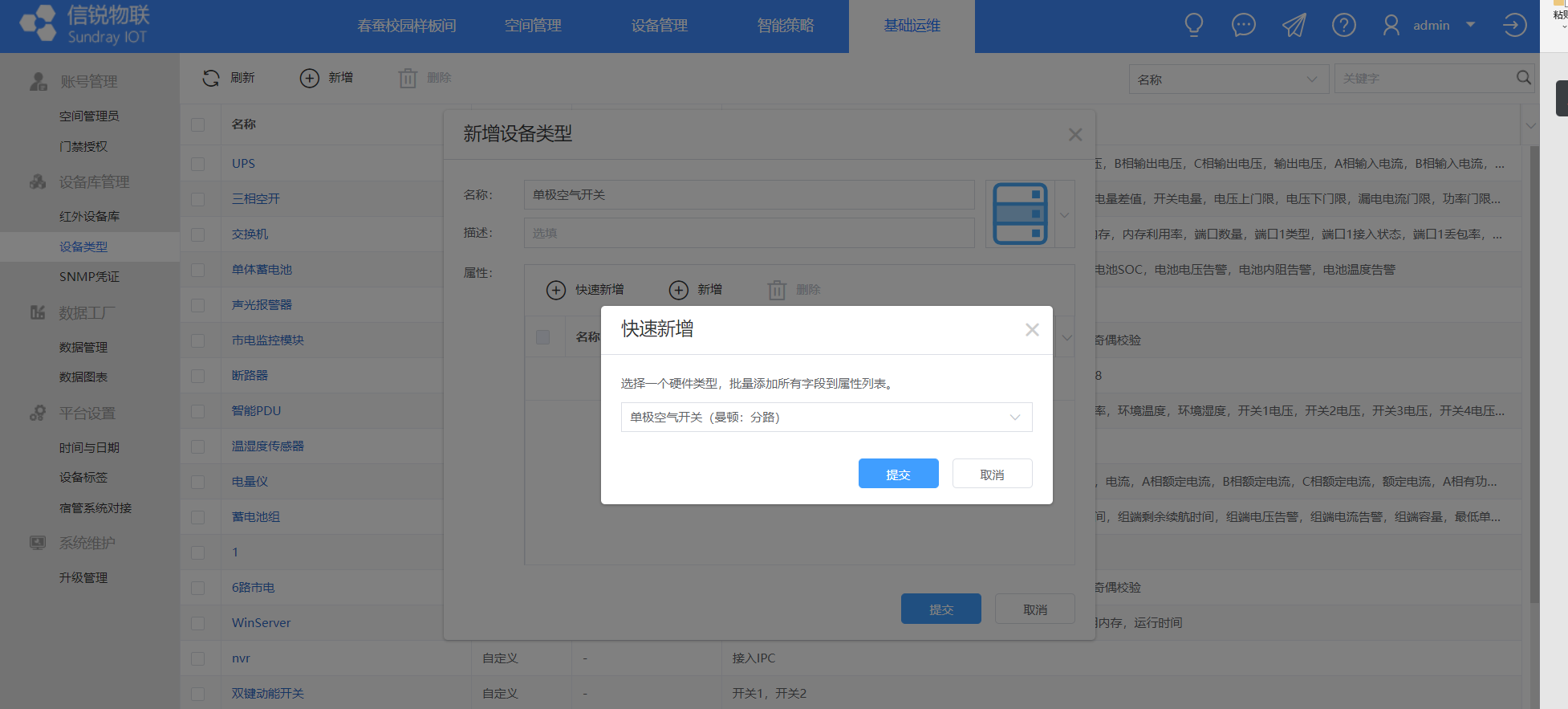
8)添加虚拟设备,在【设备管理】-【我的设备】,找到之前新增的设备类型。点击新增按钮,设备名称按需定义,在“选择硬件”中找到对应的设备类型,并勾选对应设备关联物理设备,选择完毕后点击提交完成设备添加。
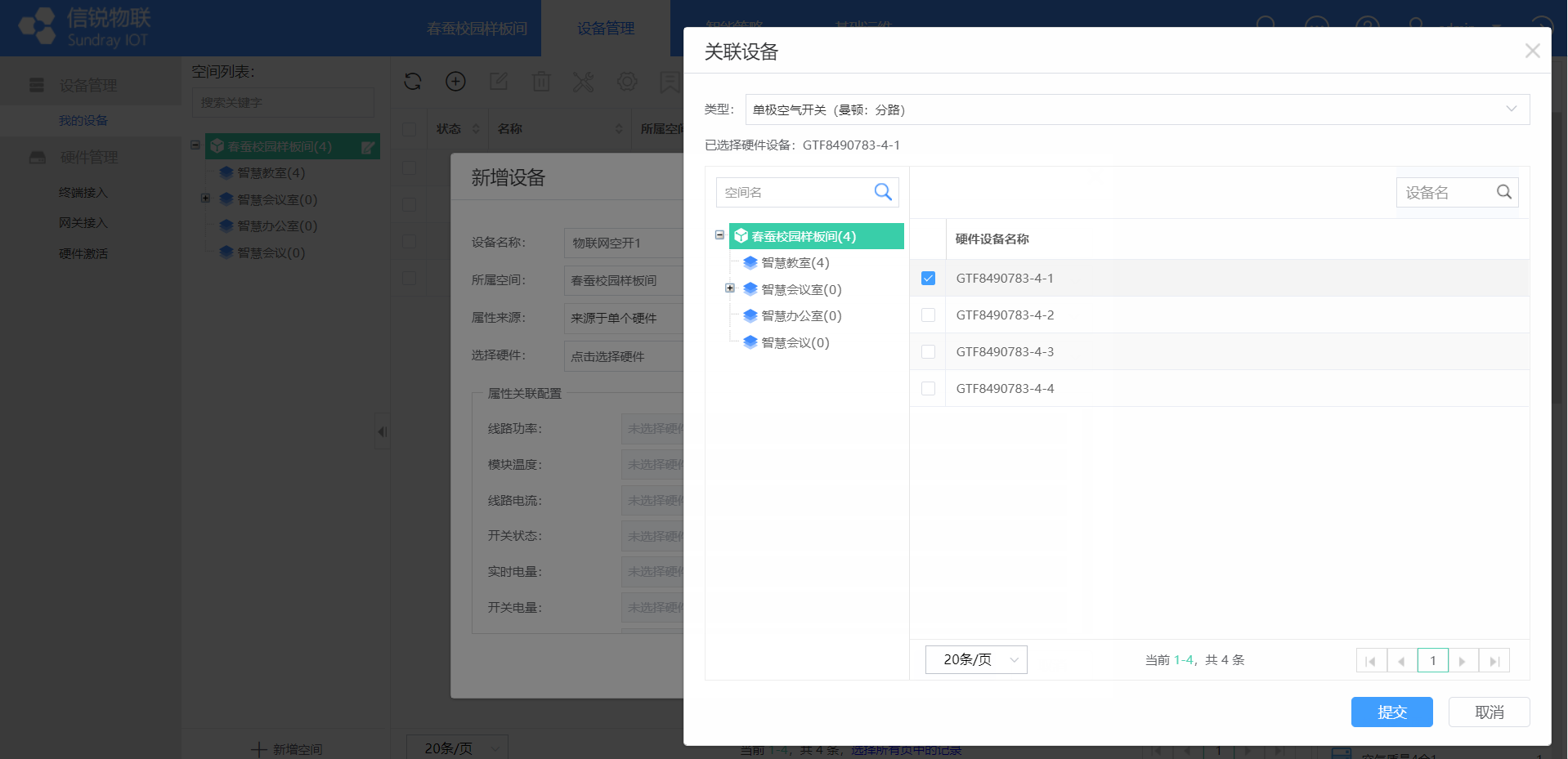
支持批量新增虚拟设备,支持页面批量新增和文件导入两种方式,常用页面批量新增,在“选择硬件”中找到对应的设备类型,并勾选多个设备,提交后进入下一步,给设备命名,这里硬件名是【终端接入】对应设备添加时的名称,提交即可。
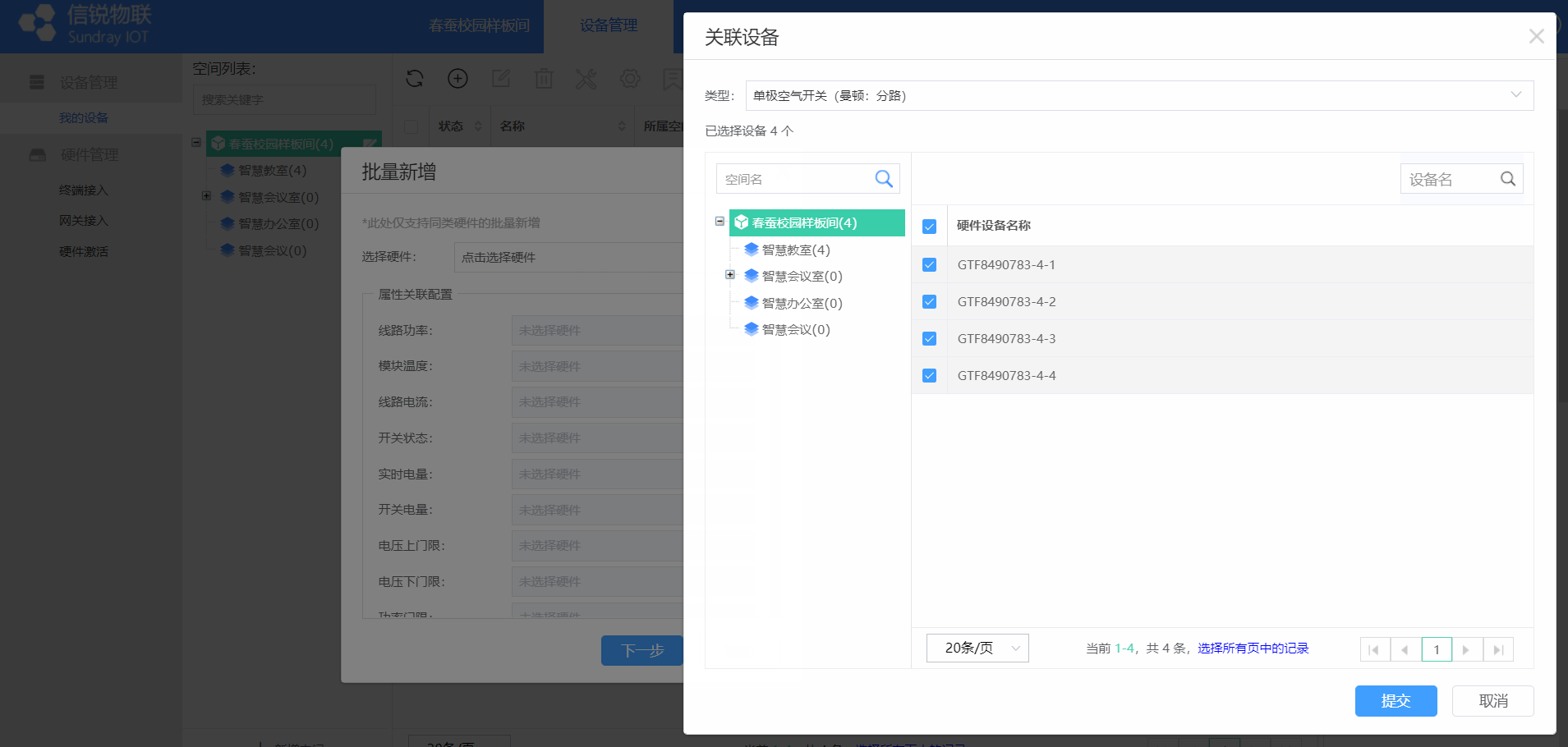
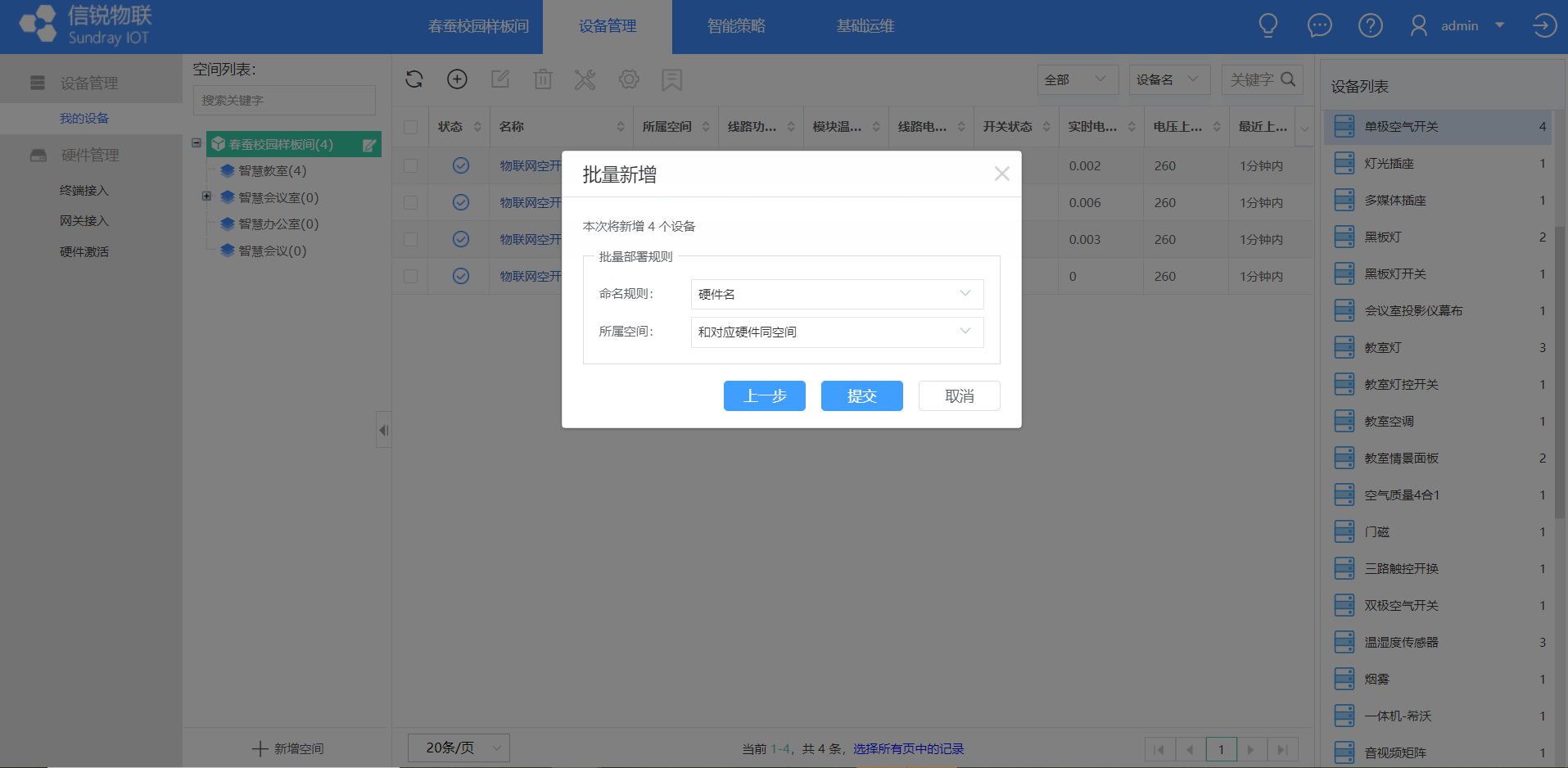
9)虚拟设备添加完成后,即可在【设备管理】-【我的设备】查看当前空开状态和进行远程控制。
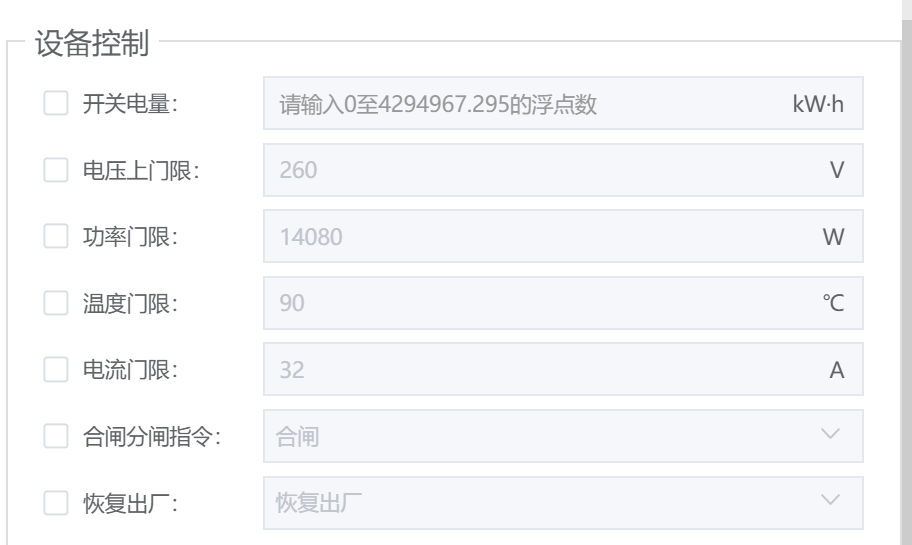
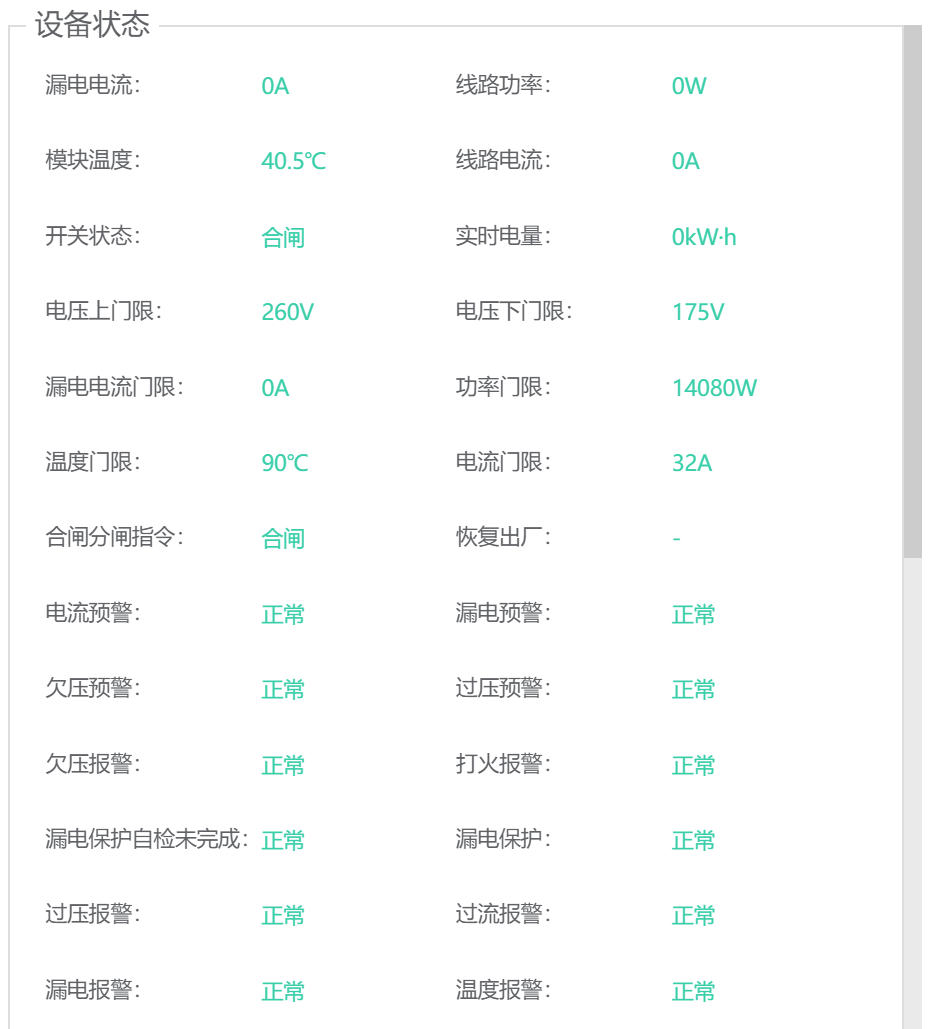
注意事项
(1)空开离线,检查空开通信模组是否正常在线,且要确保空开设址没问题且校验地址成功,可以在【设备管理】-【网关接入】查看导轨式微型断路器“设置地址”和“校验地址”的状态是否是成功的。
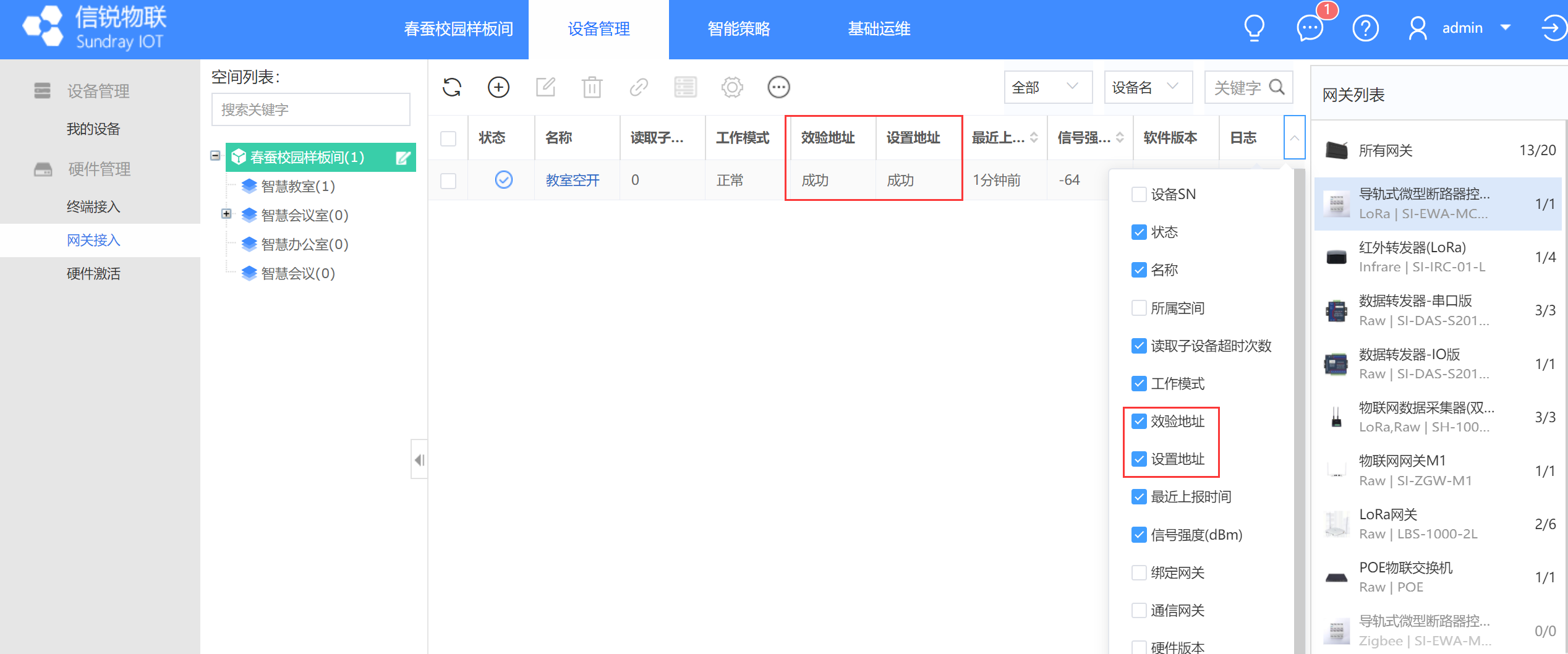
(2)空开在线无法远程控制,在【设备管理】-【我的设备】点击空开名称,检查空开的工作模式是否为正常,网络控制是否为允许,两者同时满足才可实现远程有效控制。
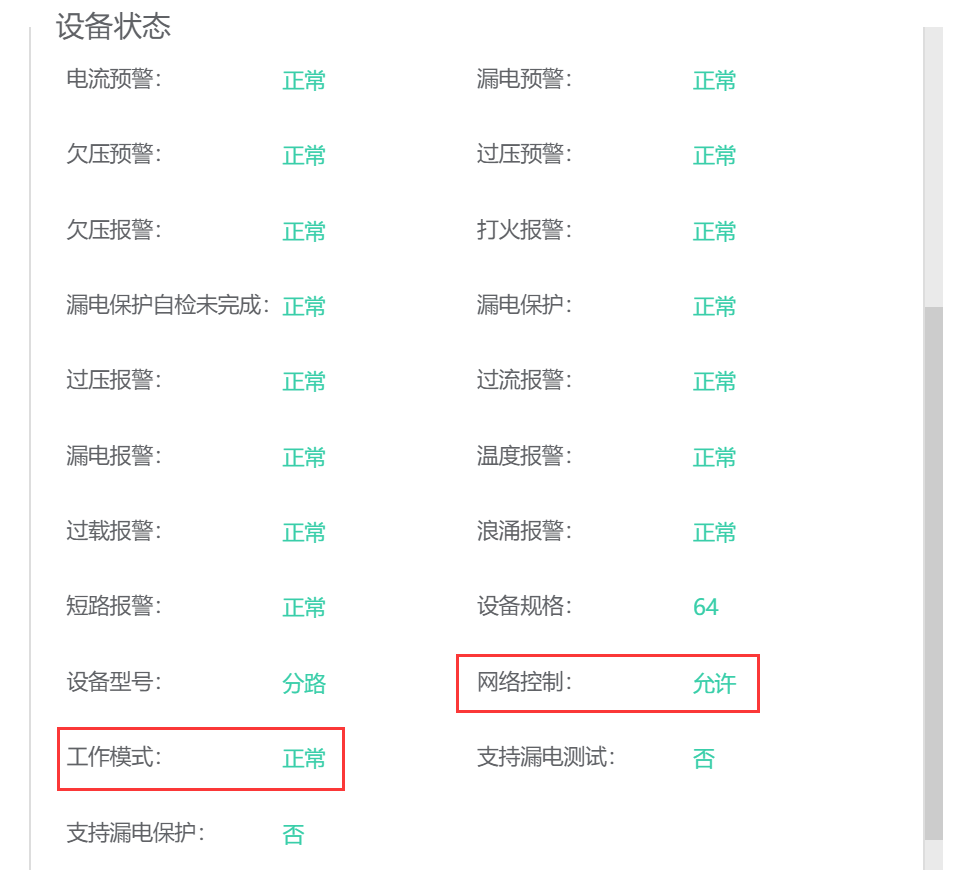
<1>如何恢复空开工作模式为正常模式?
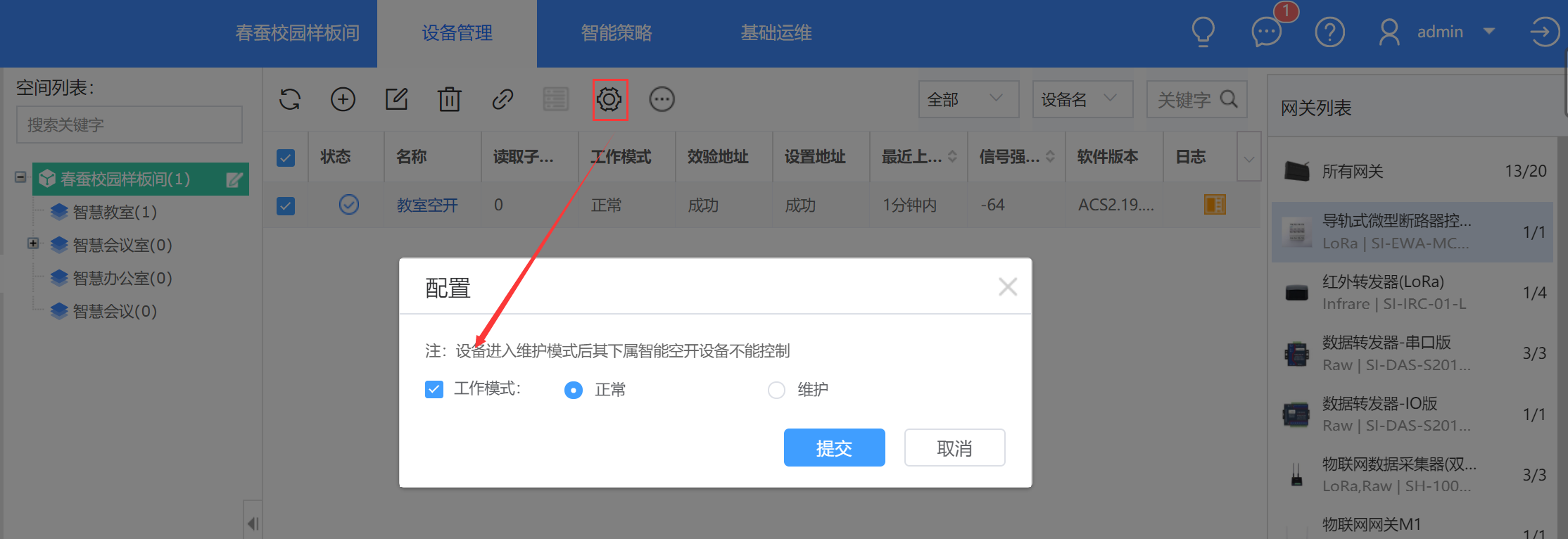
<2>如何恢复空开网络控制为允许?
本地将空开分闸再合闸即可恢复允许。
1.3. 智慧用电系统配置指导
智慧用电系统主要实现的功能是用电能耗分析和用电安全保护功能,不包含控制通断电。所以本系统只需要配置相关的分析图表界面就可以了。

1.3.1. 界面配置指导
智慧用电系统图标配置思路如下:
1、创建各个设备类型用电量的加工任务;
2、创建好能耗分析图表模板,然后在统计分析里面调用看实际效果。
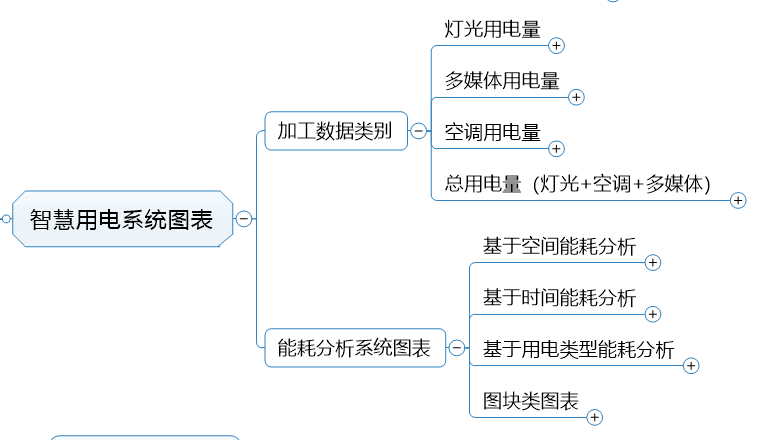
首先统计用电量我们用的要么是插座,要么是空开。所以我们在创建【设备类型】的时候,要进行区分,给【灯光供电的设备】创建一个设备类型,给【多媒体供电的设备】的创建一个设备类型,给【空调供电的设备】创建一个设备类型。如果用的是空开设备,同理也是创建3个空开的设备类型。
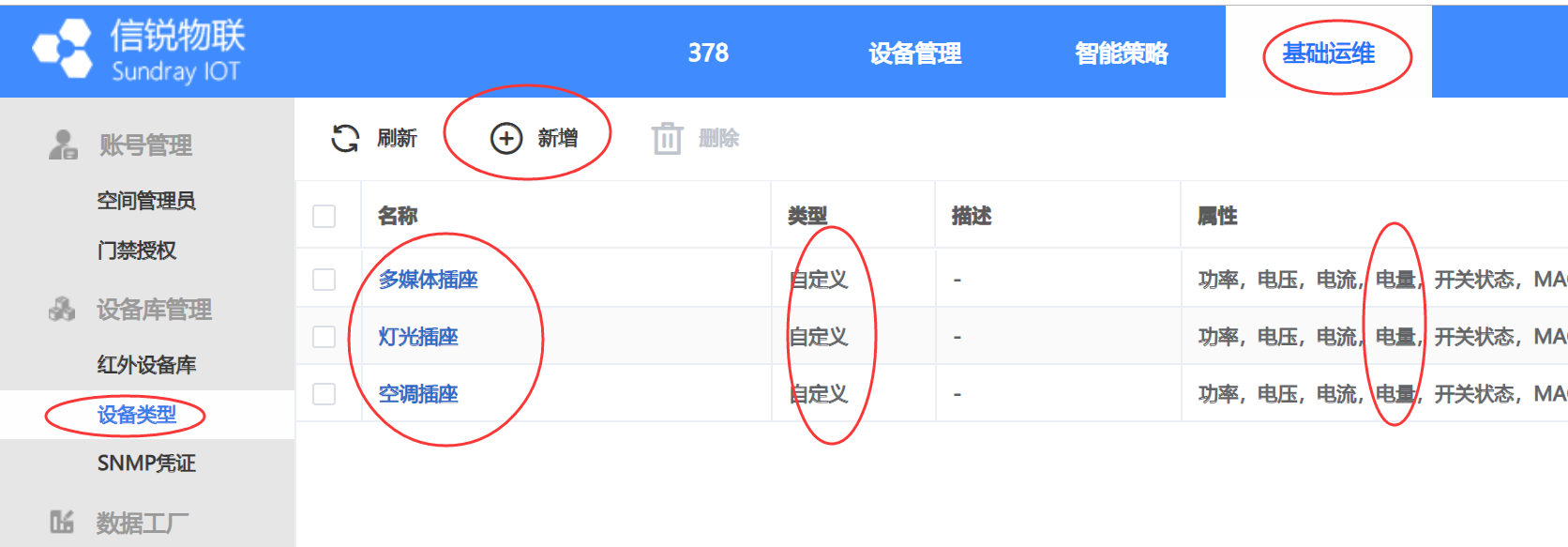

创建好了设备类型,在对应的设备类型里面增加对应的空开或者插座设备,命名要精确对应。
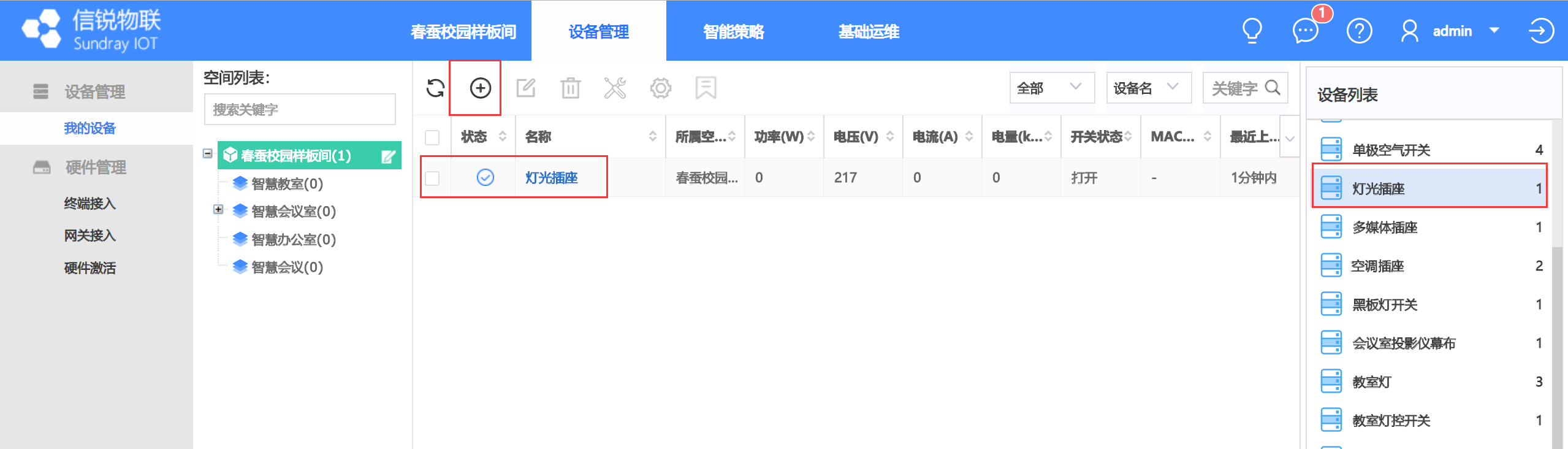 然后在【基础运维】-【数据管理】里面新增对应设备类型的【电量】/【电量差值】的【数值统计】加工任务。
然后在【基础运维】-【数据管理】里面新增对应设备类型的【电量】/【电量差值】的【数值统计】加工任务。
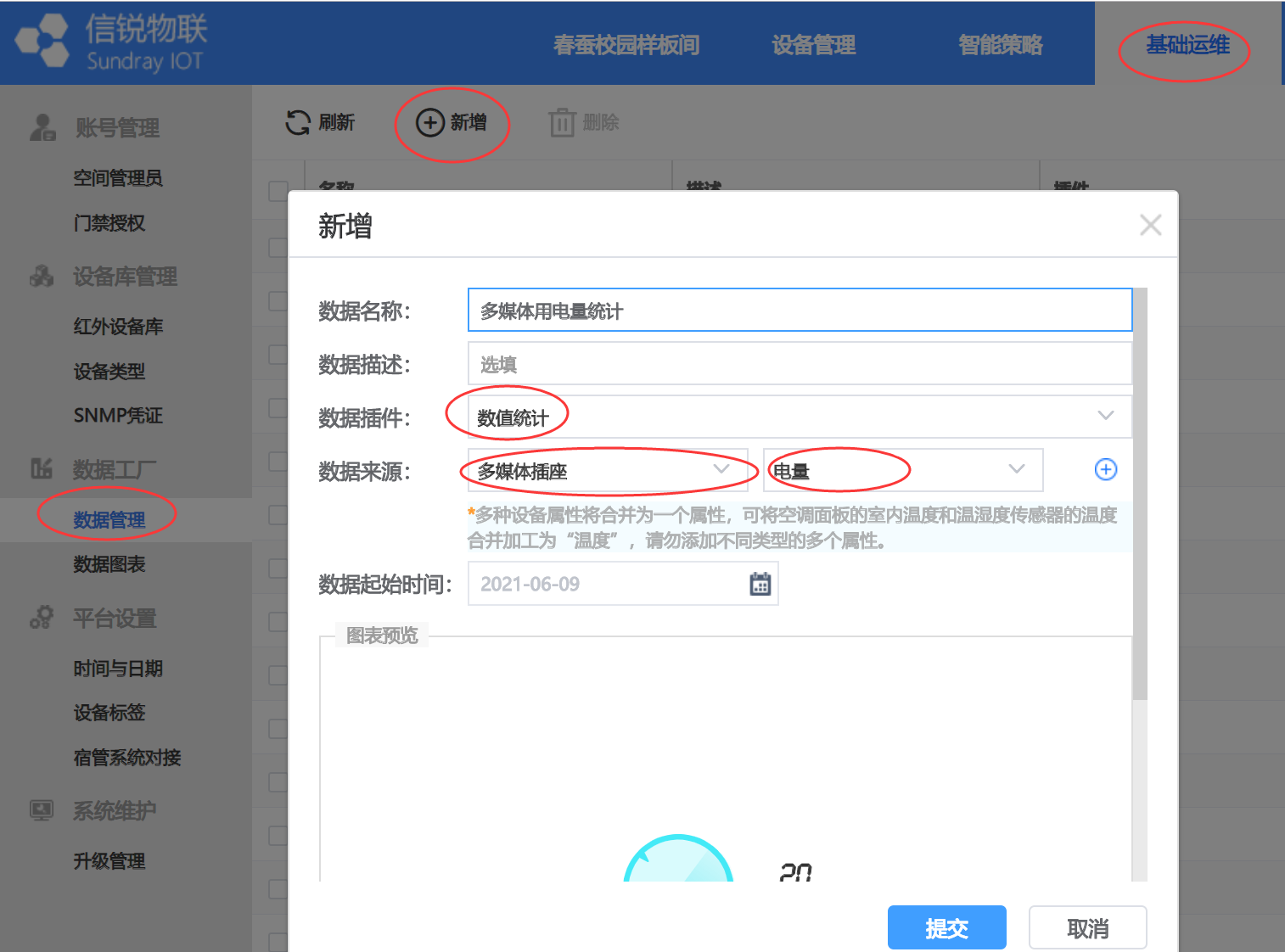
注意【总电量统计】是将三个设备类型的电量字段都添加上。
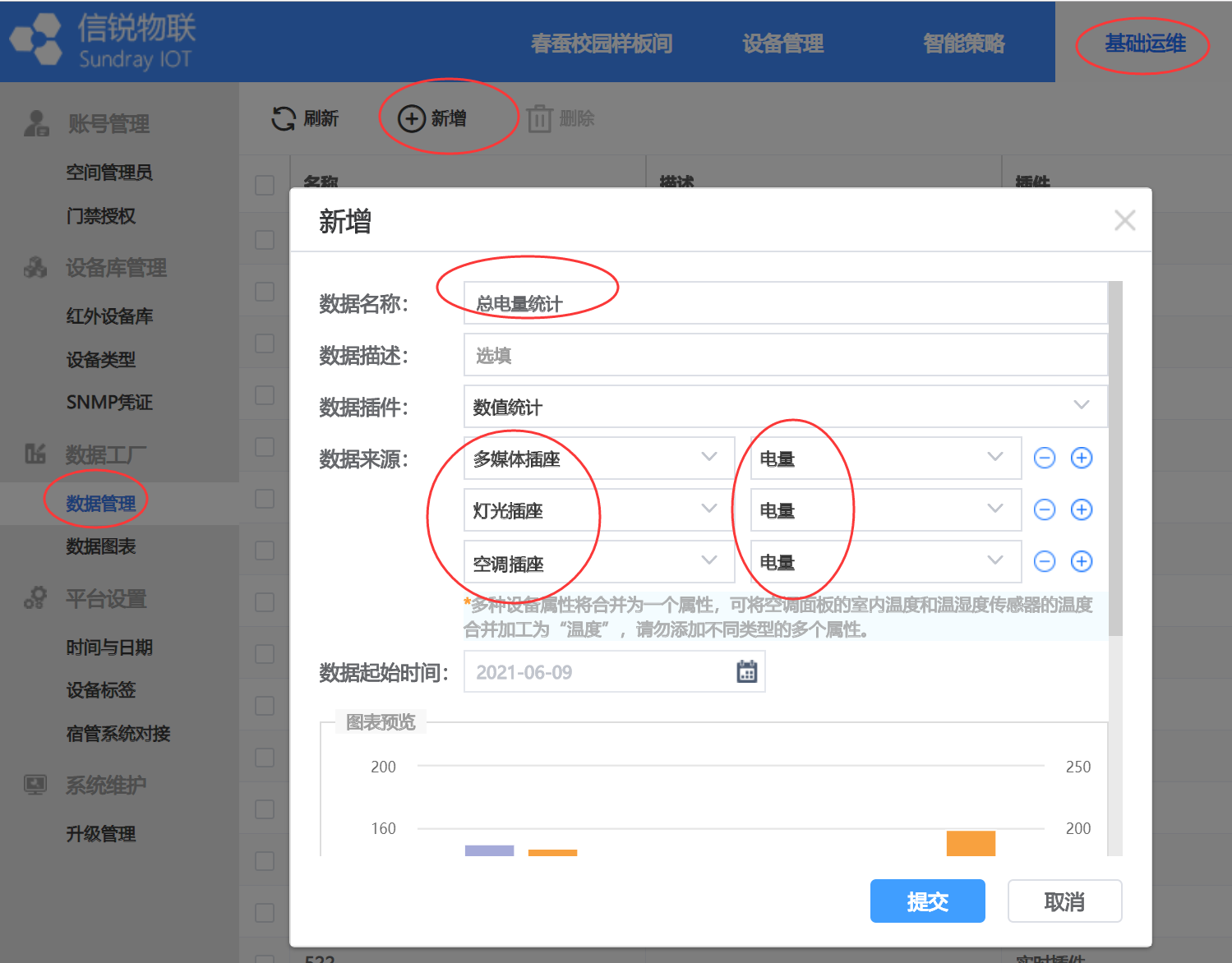
1.3.2. 能耗分析图表配置指导
用电量的能耗分析推荐配置以下图表:
1、设备实时数据图表(电压、电流、功率、用电量等数据);
在大屏中点击加号展示前面创建的图表,选择【内置图表】-【通用图表】-【多数据图表】,例如:下图勾选的【智能PDU】的【开关1电压】,点击【+、-】可以添加新的设备数据,该图表最多支持展示添加6个设备数据。
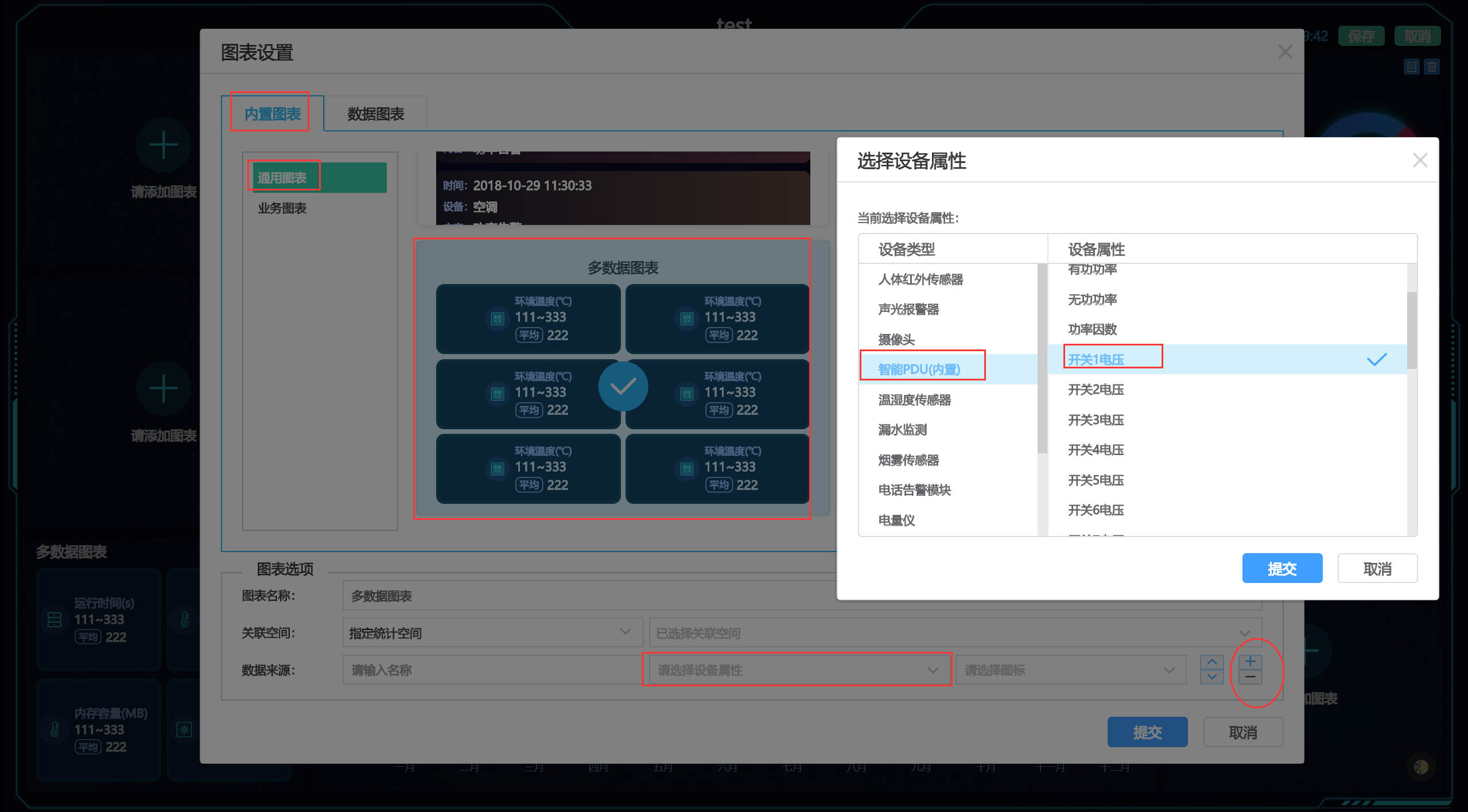
最终配置出来【设备实时数据图表】的效果如下图:
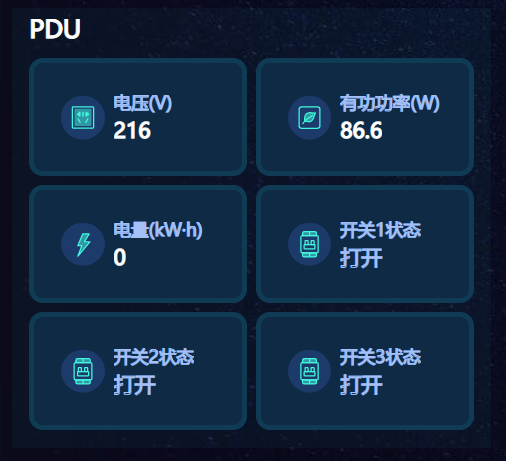
2、各设备用电量排行/各空间用电量排行;
配置数据图表的【数据展现】选项为【展示各子空间的统计排行】、【展示各设备的统计排行】,数据来源要参考【章节6.1】的配置思路进行配置。
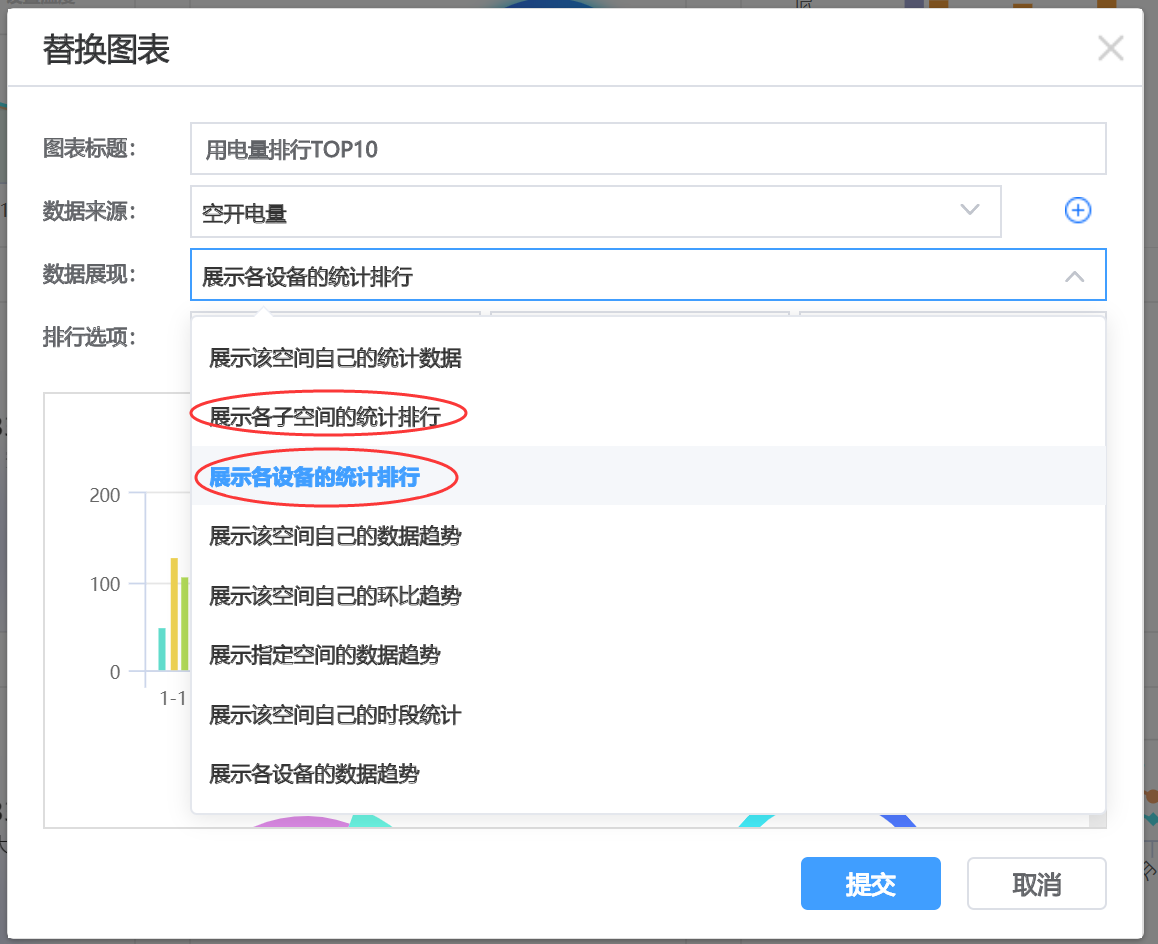
最终配置出来【设备/空间用电量排行数据图表】的效果如下图:
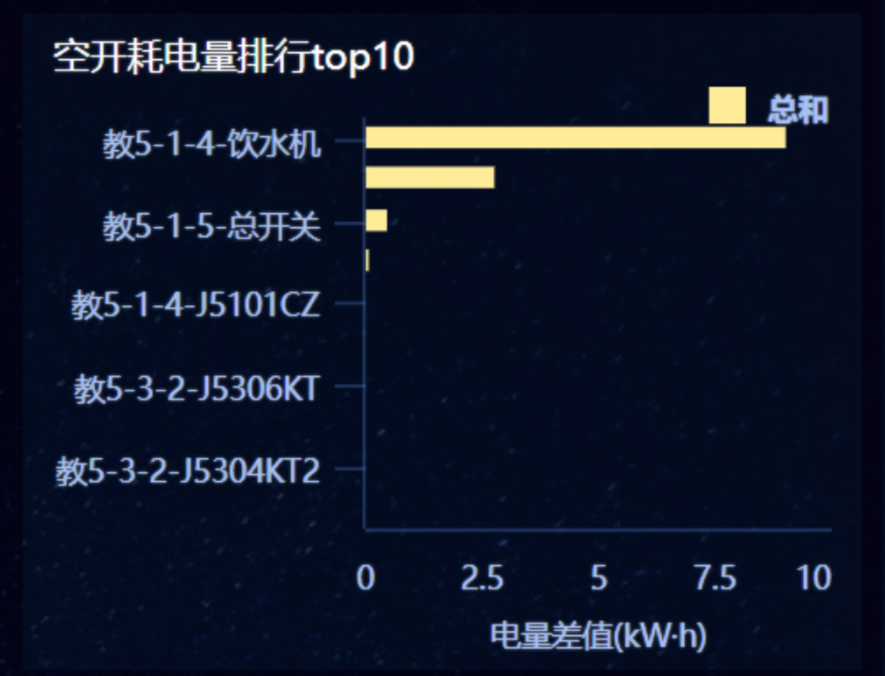
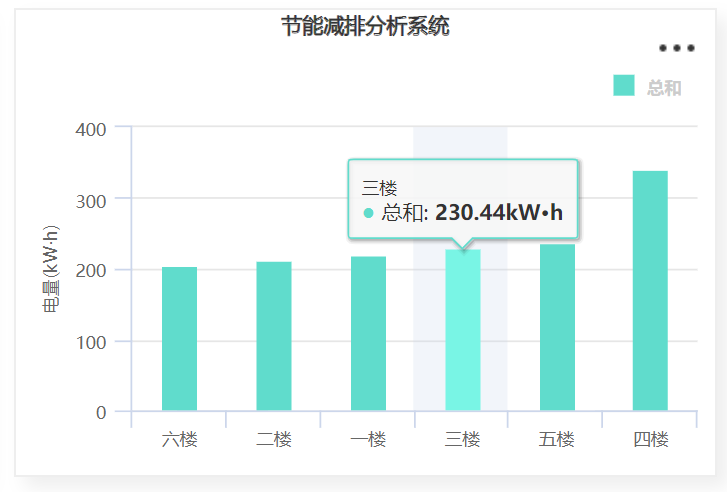
3、各设备/各空间用电量占比;
配置数据图表的【数据展现】选项为【展示各子空间的统计排行】、【展示各设备的统计排行】,【图表样式】选择占比图。数据来源要要参考【章节6.1】的配置思路进行配置。
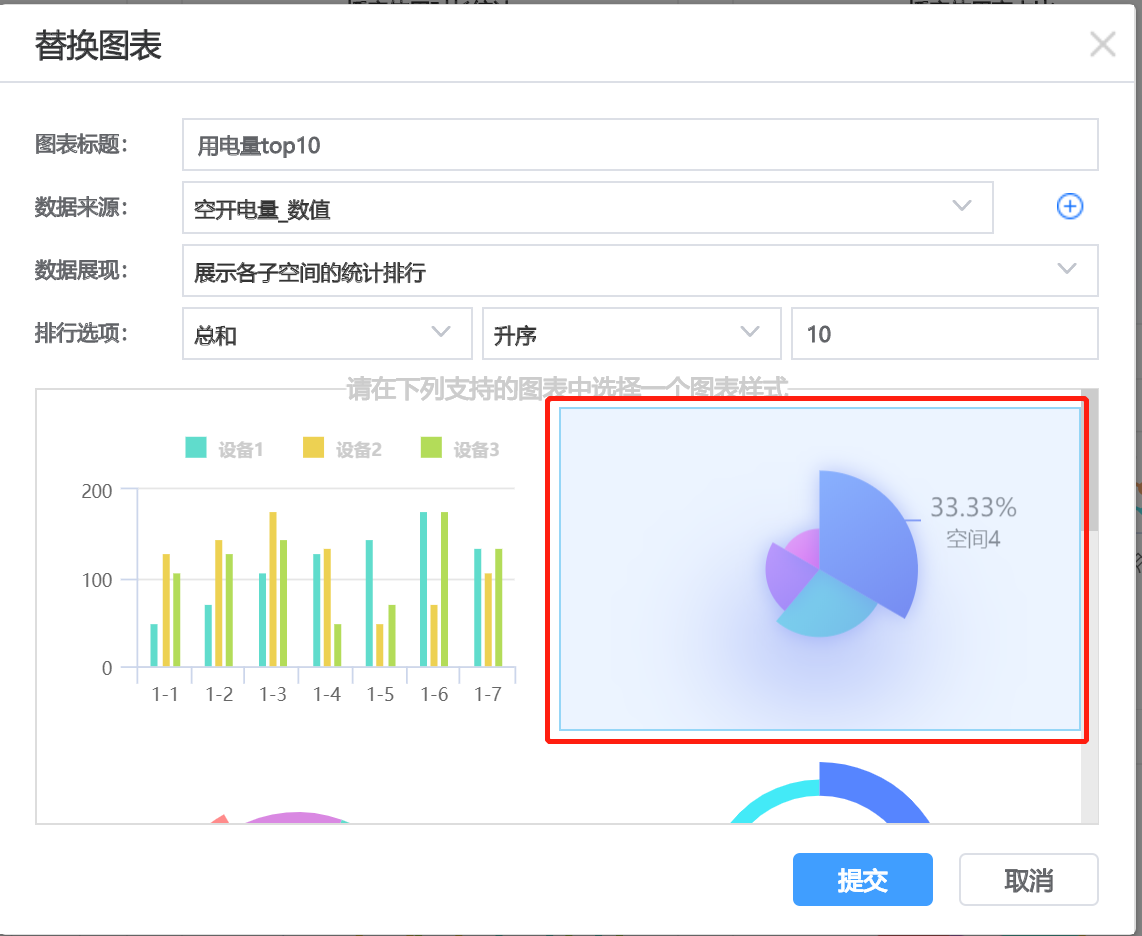
最终配置出来【设备/空间用电量占比数据图表】的效果如下图:
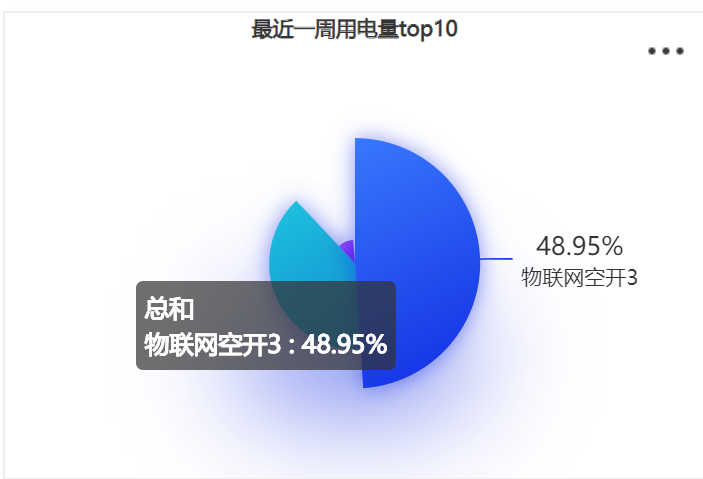
4、设备用电量趋势排行/空间用电量趋势(最近一天每小时趋势,最近一周每天趋势,最近一个月每天趋势);
配置数据图表的【数据展现】选项为【展示该空间自己的数据趋势】、【展示指定空间的数据趋势】、【展示各设备的数据趋势】,数据来源要要参考【章节6.1】的配置思路进行配置。
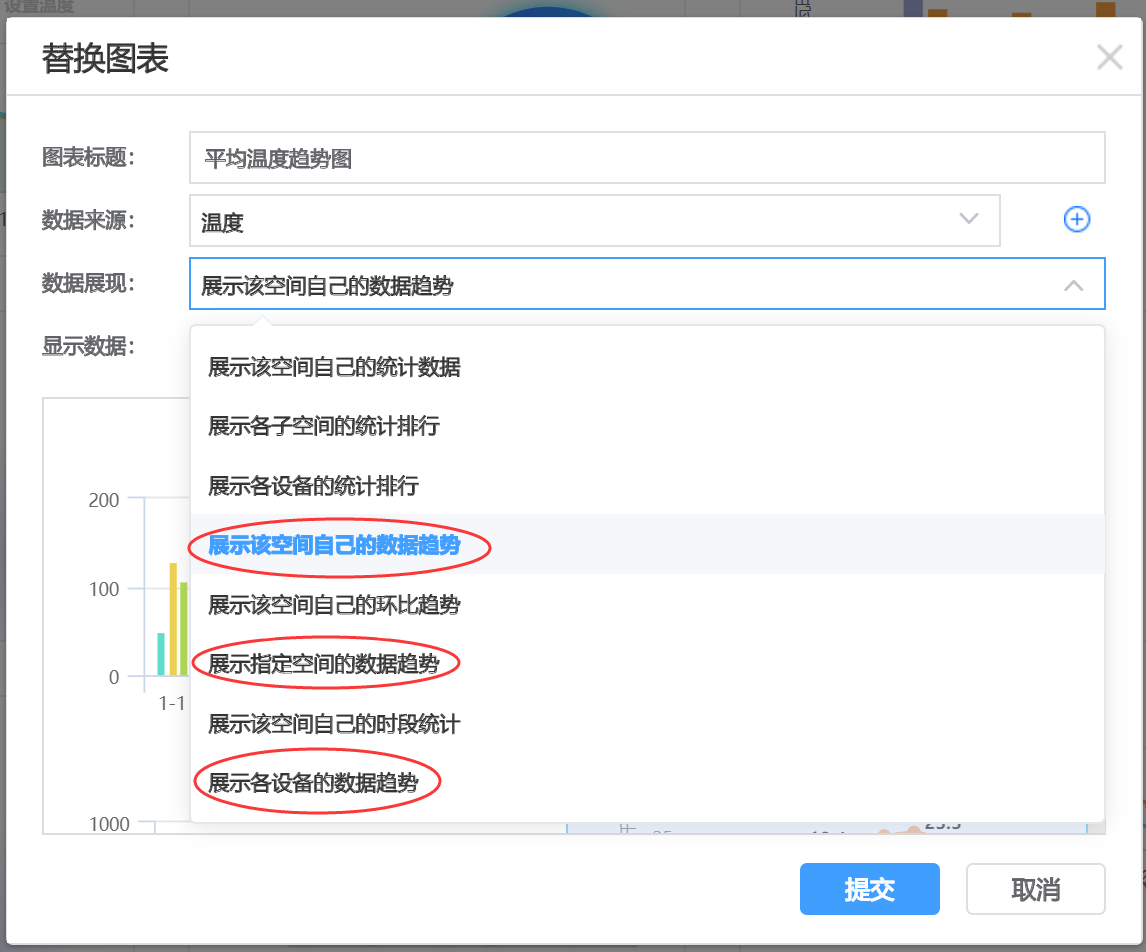
在调用图表的时候可以选择展示【最近一天、最近一周、最近一个月】的数据
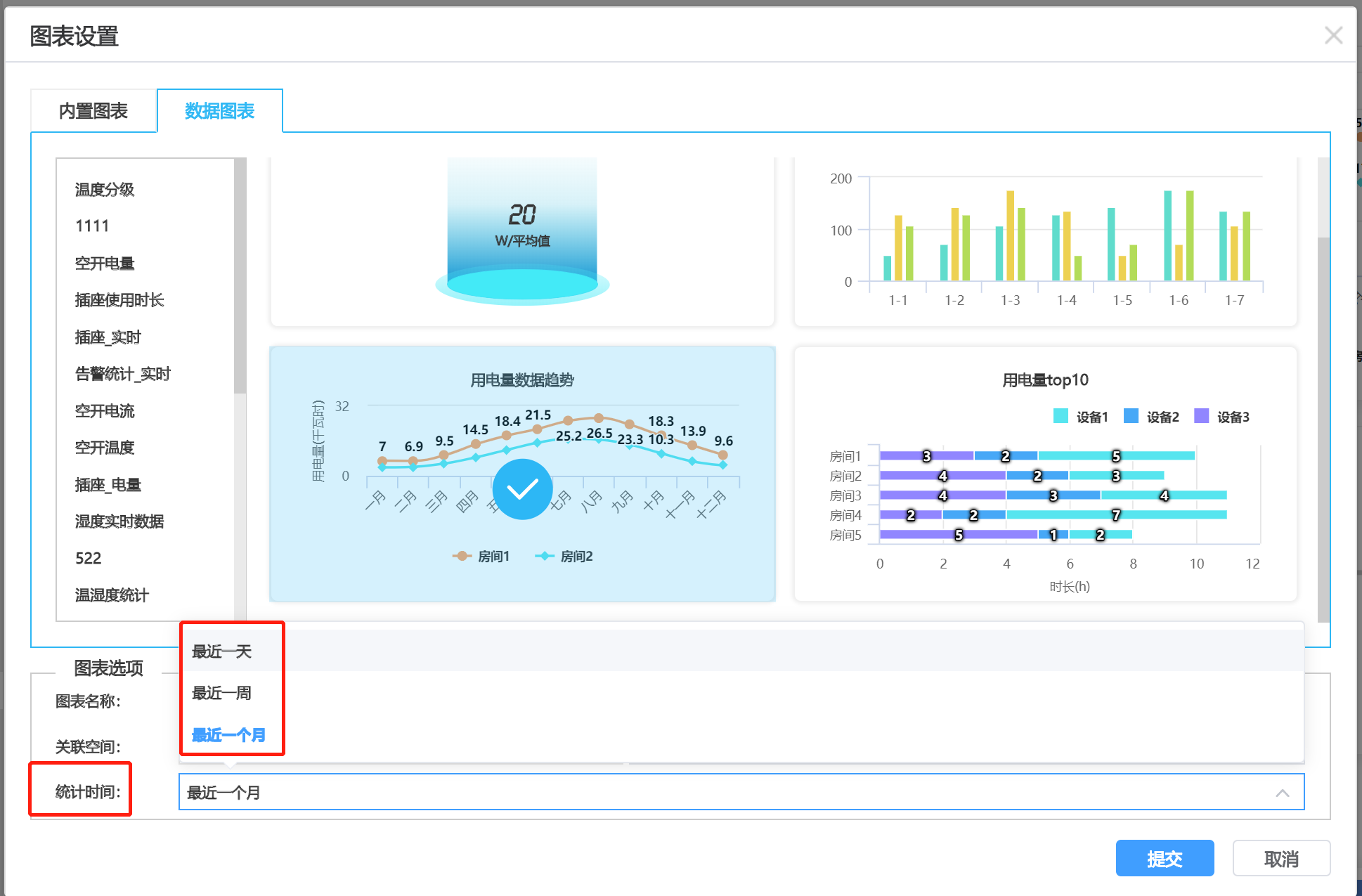
最终配置出来【趋势数据图表】的效果如下图:【一天每小时,一周每天,一个月每天】
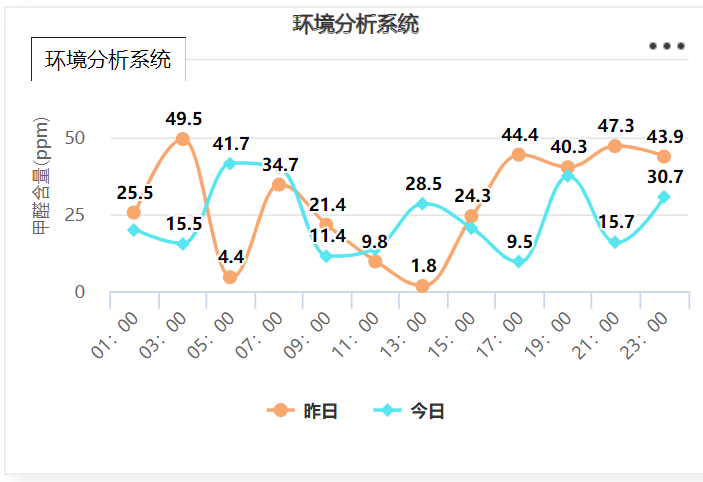
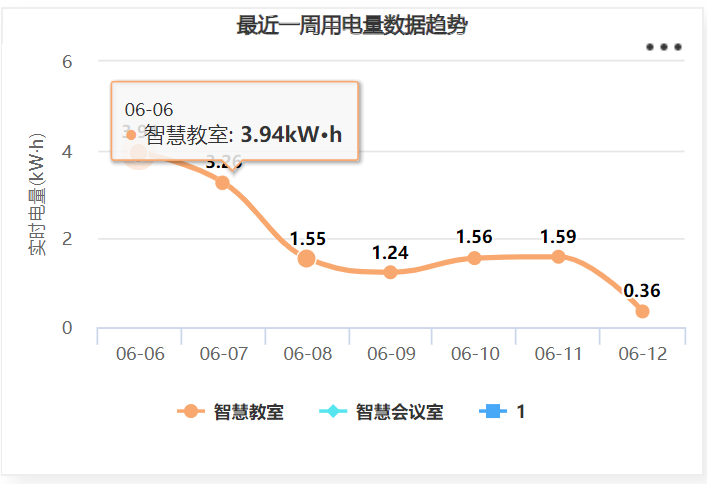
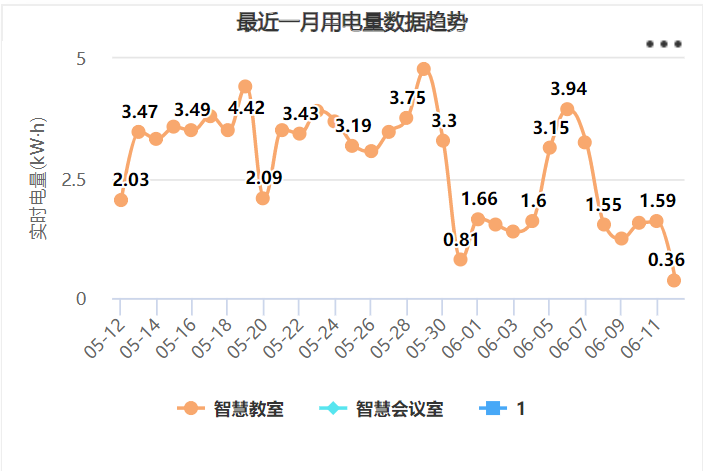
5、各设备用电量排行/各空间用电量时段统计、占比;
配置数据图表的【数据展现】选项为【展示该空间自己的时段统计】,数据来源要要参考【章节6.1】的配置思路进行配置。
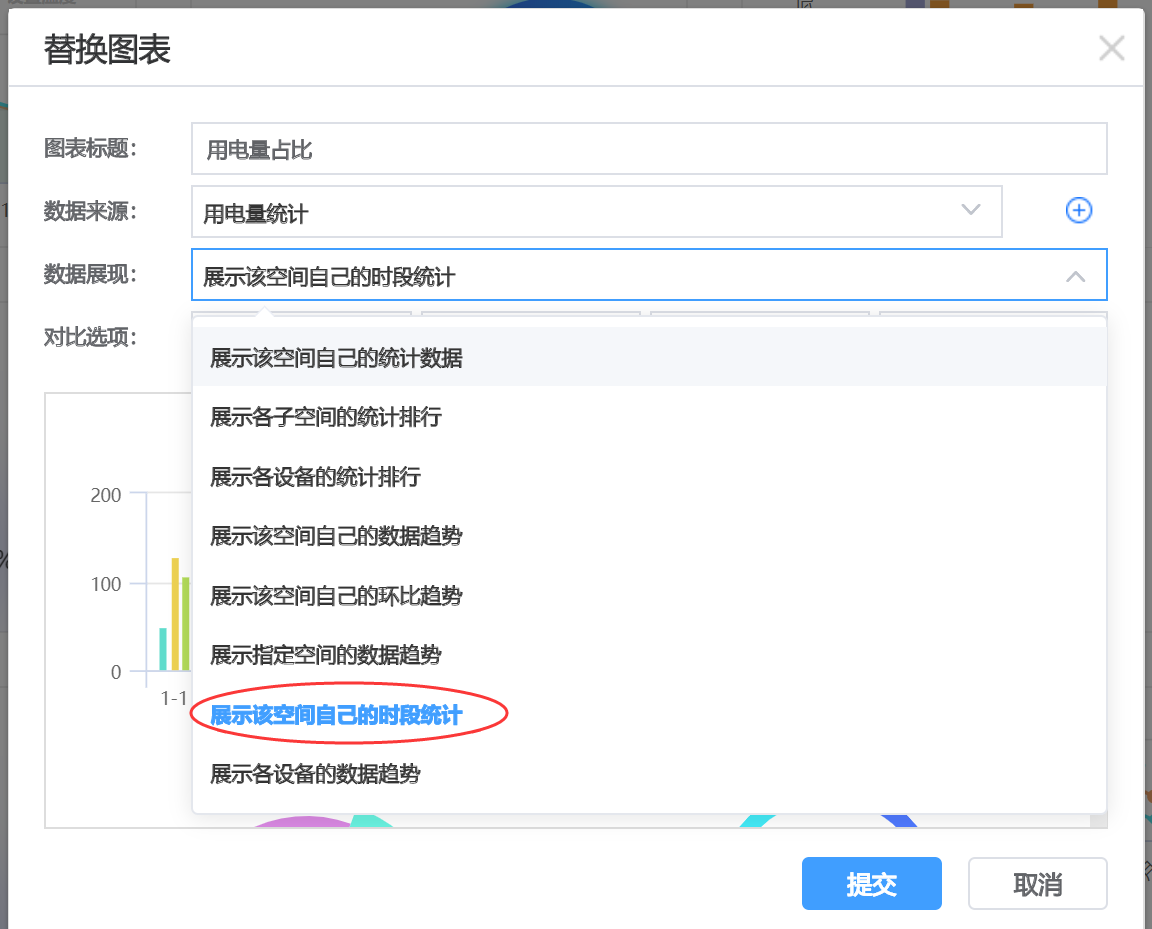
其中选择【时段对比】可以对比一天内多个自定义时间段的数据对比,例如下图自定义的【上、下班时间】。
时间段自定义在【基础运维】-【时间与日期】-【时间对象】里面新增。
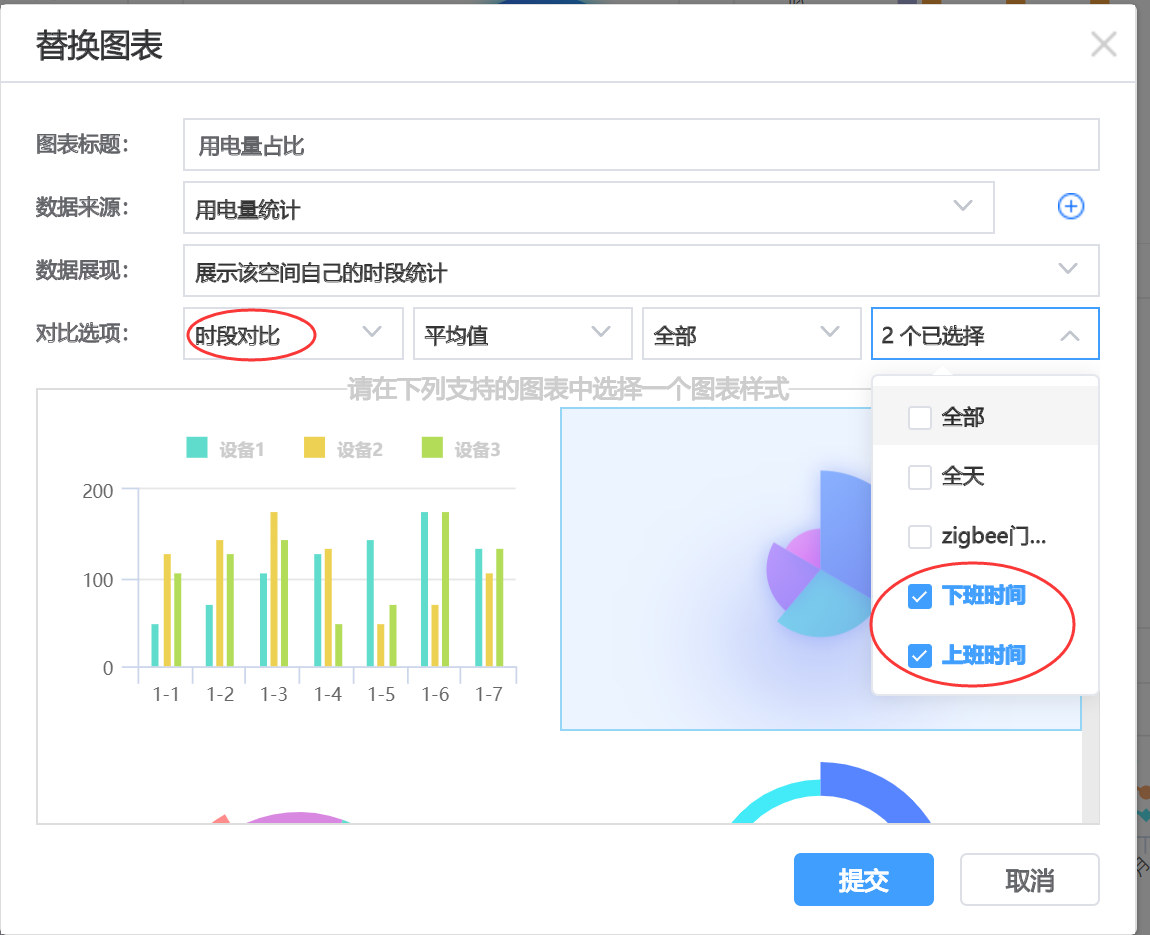
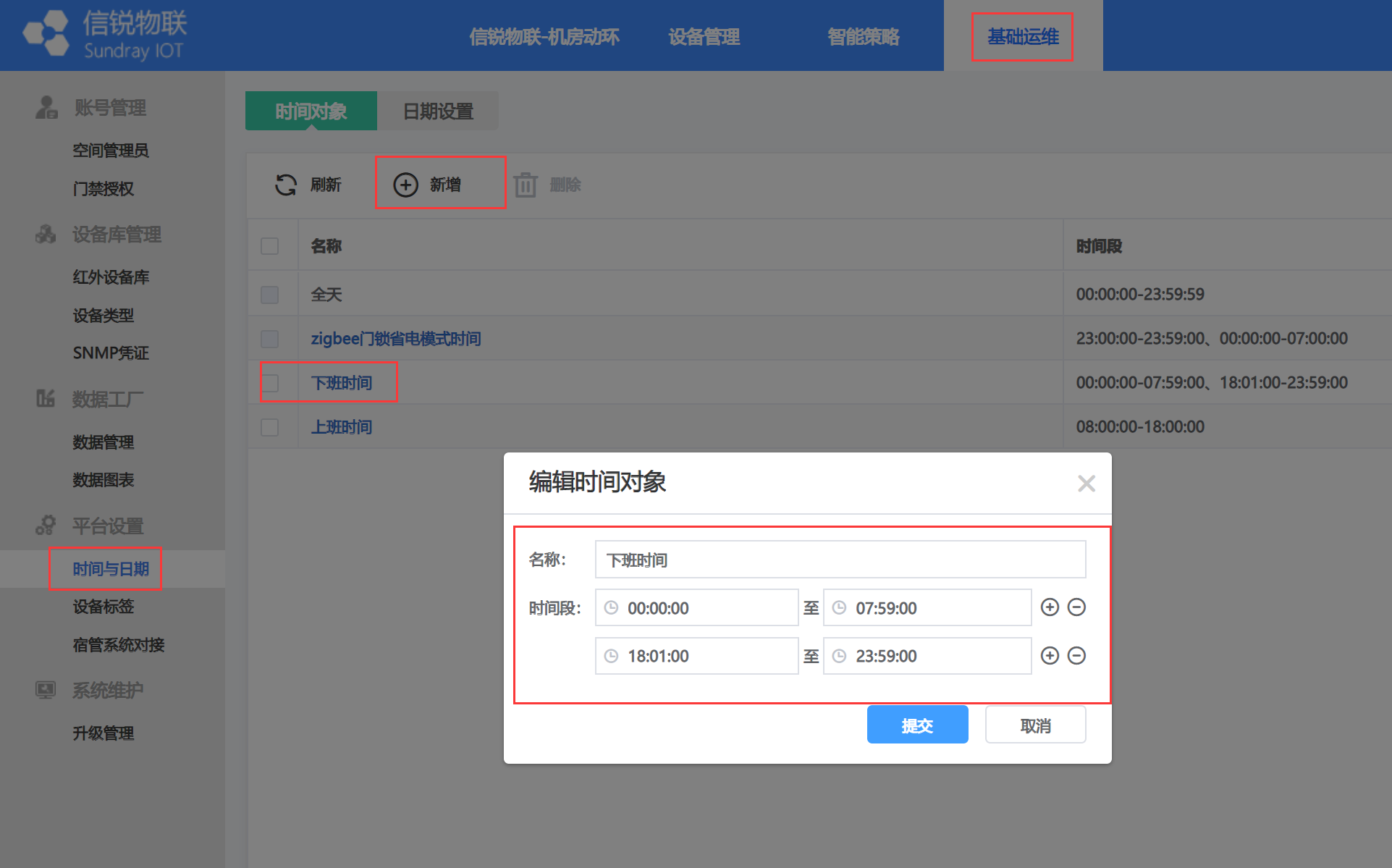
最终配置出来【上下班用电量时段对比图表】的效果如下图:
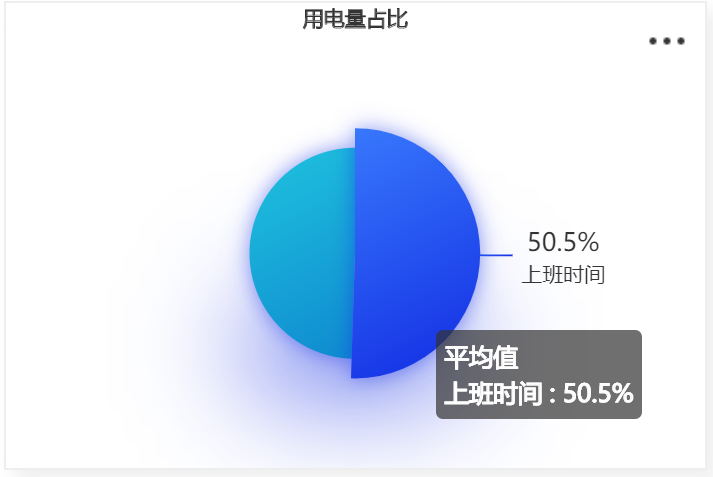
选择【日期对比】可以对比【节假日、工作日】的数据对比。节假日和工作日在【基础运维】-【时间与日期】-【日期设置】里面定义。
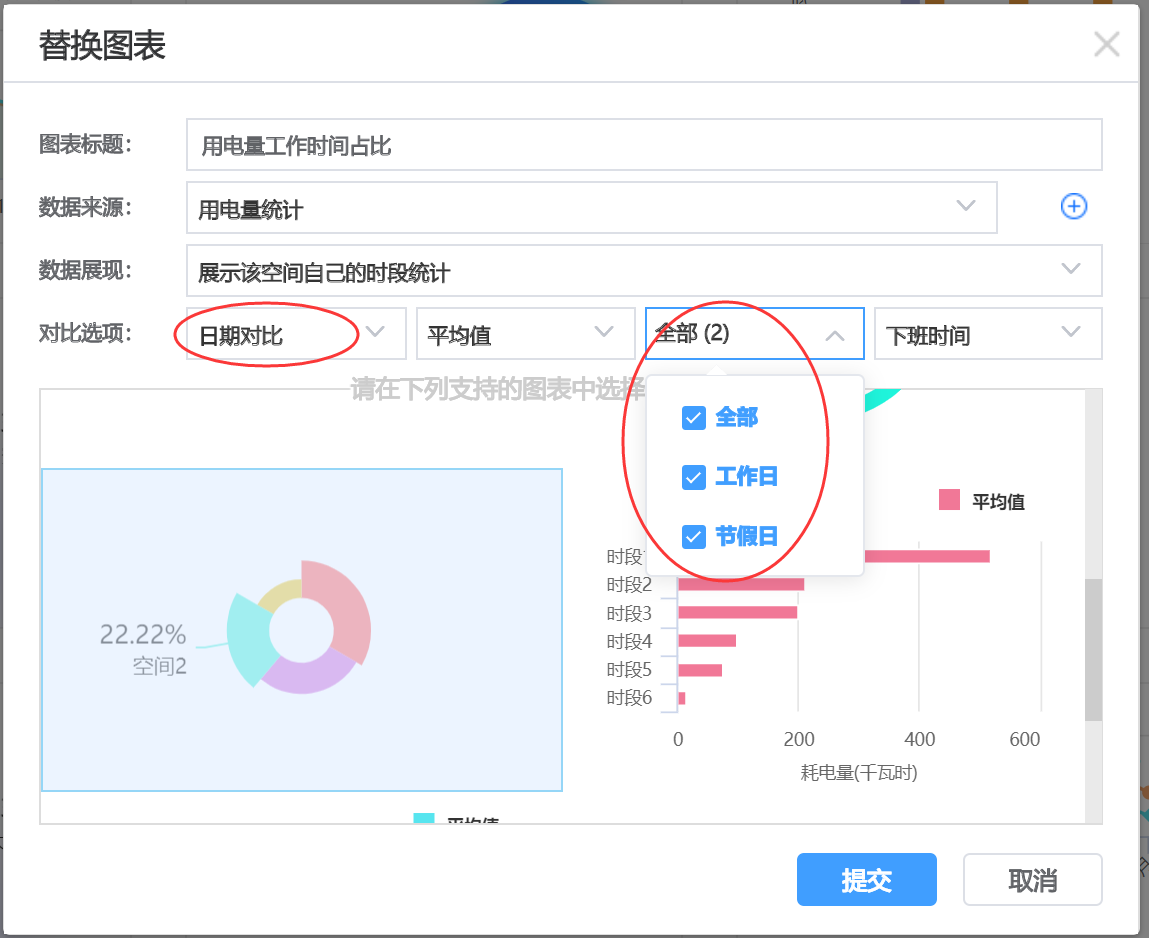
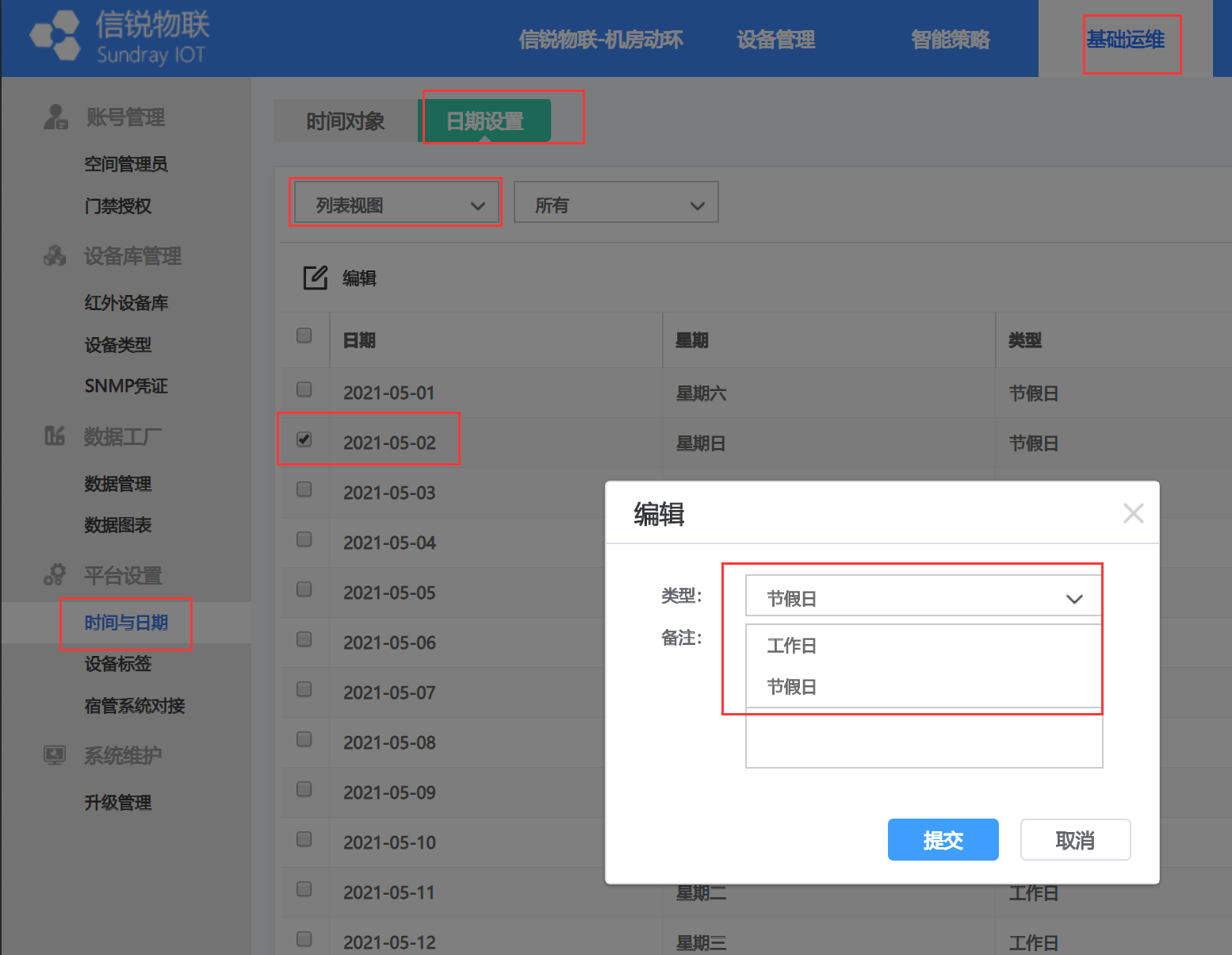
最终配置出来【工作日、节假日用电量对比图表】的效果如下图:
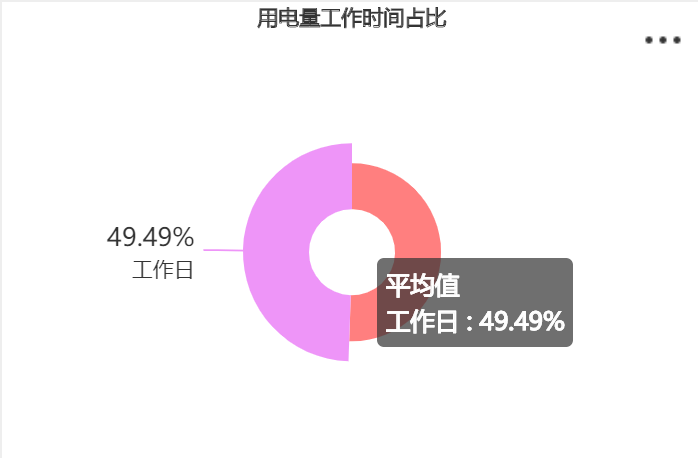
1.3.3. 统计图表注意事项
创建用电量统计图表的时候,【统计选项】一定要选择【总和】,原因是【数据来源】引用的都是【空开/插座】的【电量差值】,即设备每两次上报时间点之间的用电量,图表进行【总和】累加就是对应时间段的【总用电量】